Lenovo ThinkPad 11e Chromebook 3rd Gen, ThinkPad Yoga 11e Chromebook 3rd Gen User Guide [zh]
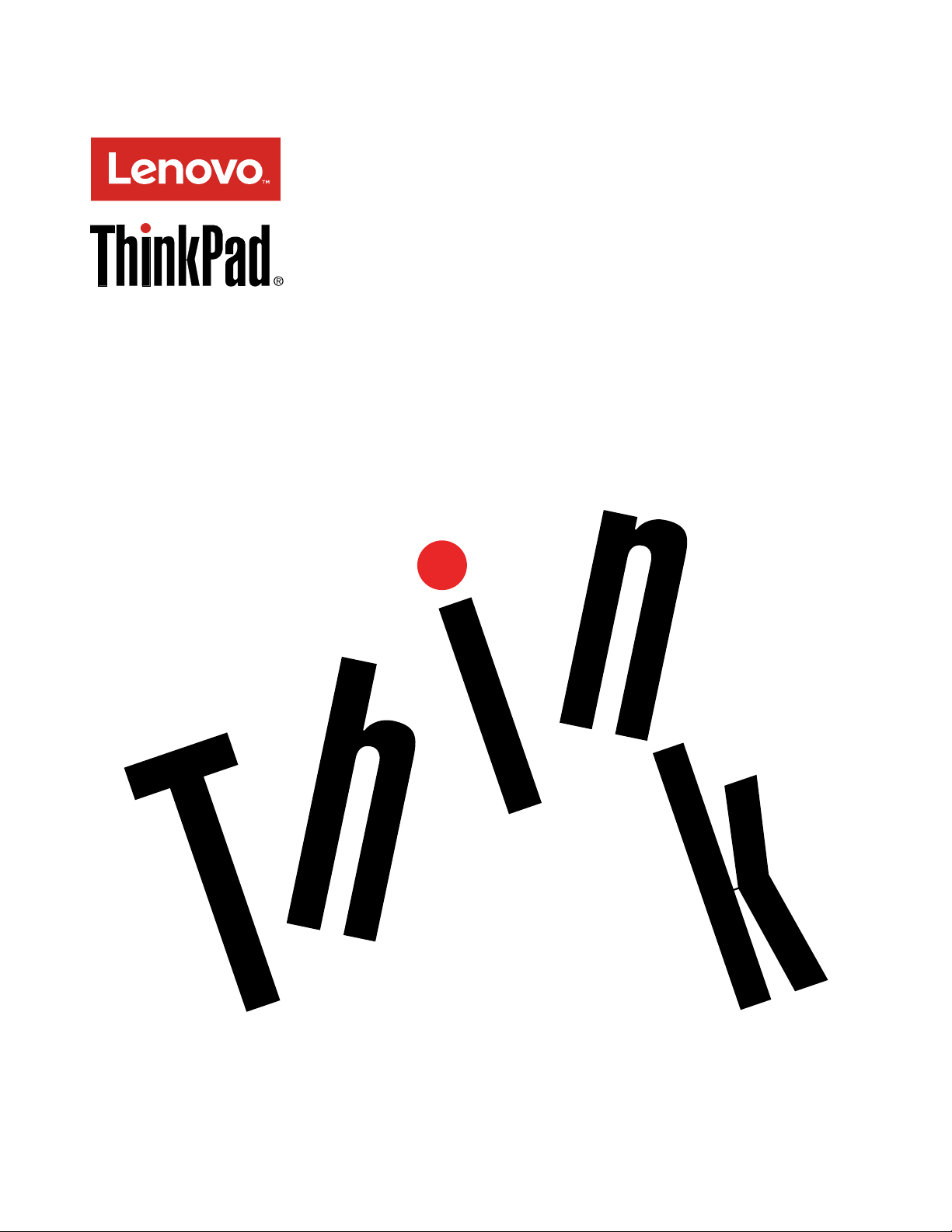
ThinkPad11eChromebook3rdGen和ThinkPad
Yoga11eChromebook3rdGen使用手冊
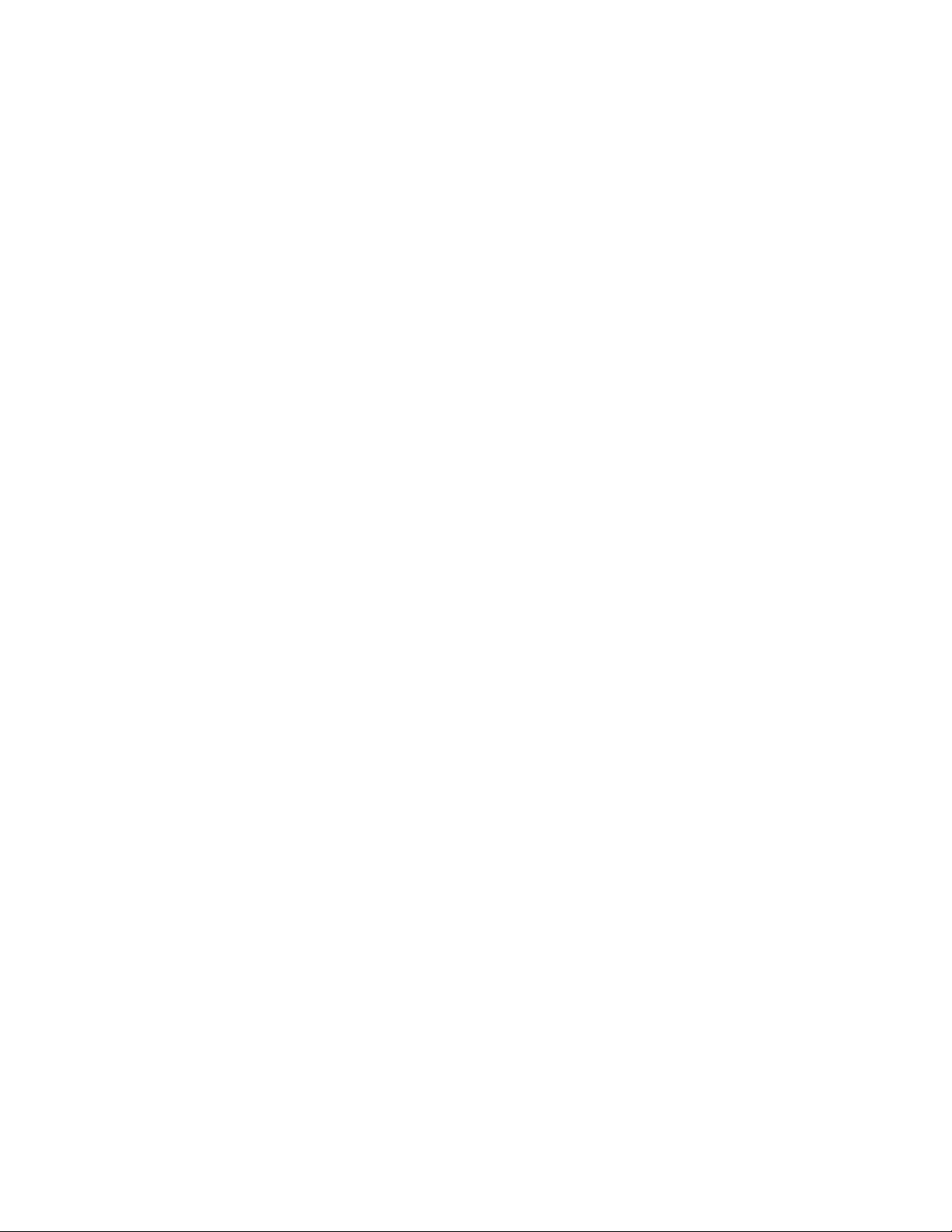
附 附
附
註 註
註
: :
:
使用本資訊與其所支援的產品之前,請務必先閱讀及瞭解下列資訊:
•
安 全 、 保 固 和 設 定 手 冊
•
Regulatory Notice
•第iv頁『重要安全資訊』
•第55頁附錄E『注意事項』
您可以在Lenovo
®
支援網站取得最新的
安 全 、 保 固 和 設 定 手 冊
和
Regulatory Notice
,網址為:
http://www.lenovo.com/UserManuals
第 第
第
一 一
一
版 版
版
(2016 (2016
(2016
年 年
年
3 3
3
月 月
月
) )
)
© ©
©
Copyright Copyright
Copyright
Lenovo Lenovo
Lenovo
2016. 2016.
2016.
有限及限制權利注意事項:倘若資料或軟體係依據美國聯邦總務署(GeneralServicesAdministration,GSA)的合約交付,其
使用、重製或揭露須符合合約編號GS-35F-05925之規定。
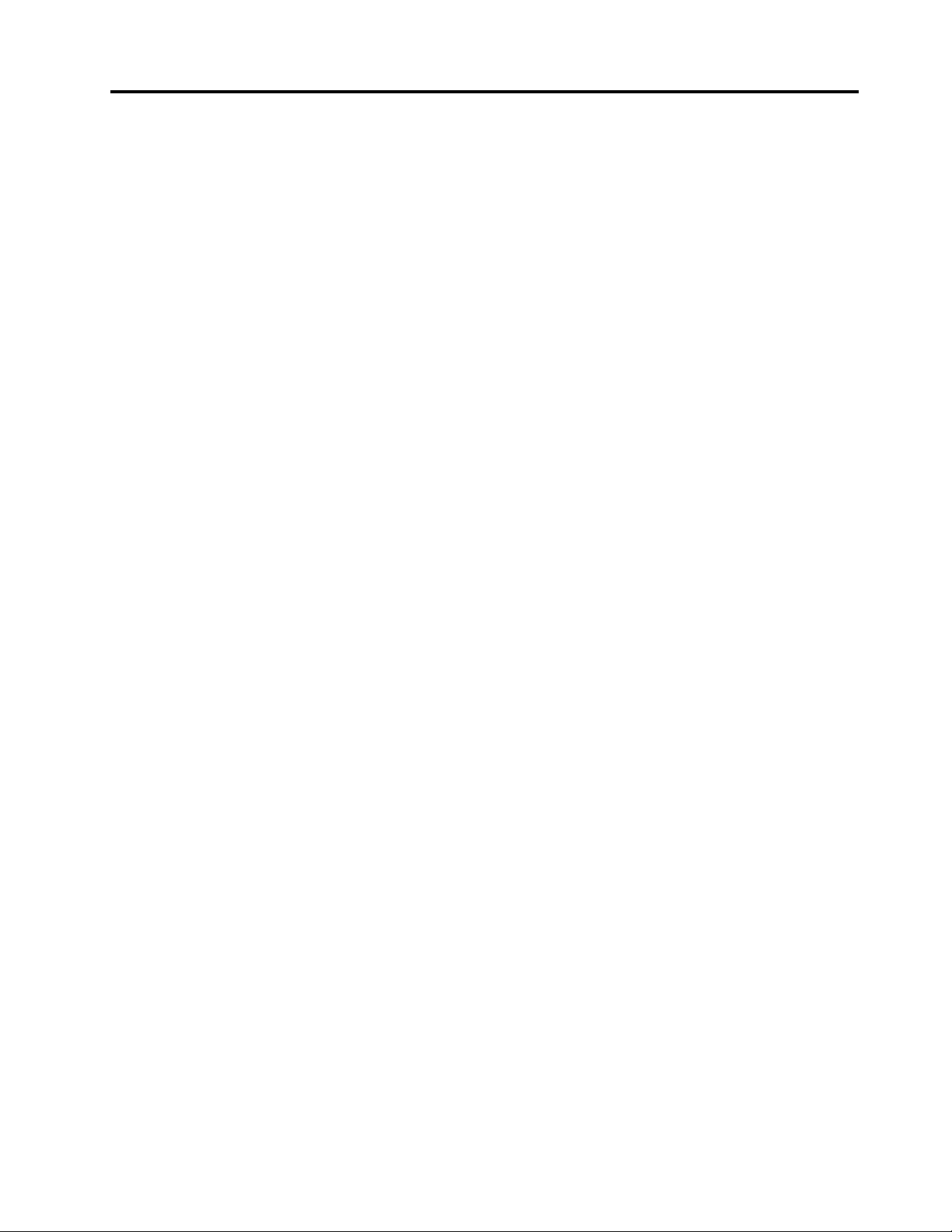
目錄
請 請
請
先 先
先
閱 閱
閱
讀 讀
讀
. .
.
. .
.
. .
.
. .
.
. .
.
. .
.
. .
.
. .
.
. .
.
. .
.
. .
.
. .
.
. .
.
. .
.
. .
.
. .
.
iii iii
iii
重要安全資訊................iv
需要立即處理的狀況...........iv
維修與升級...............v
電源線與電源整流器...........v
延長線及相關裝置............vi
插頭與插座...............vi
電源供應器聲明............vii
外接式裝置..............vii
一般電池注意事項...........vii
內建充電電池注意事項.........viii
熱能與產品通風性...........viii
電流安全資訊.............viii
液晶顯示器(LCD)注意事項........ix
使用頭戴式或耳掛式耳機.........ix
其他安全資訊..............x
第 第
第
1 1
1
章 章
章
. .
.
產 產
產
品 品
品
概 概
概
觀 觀
觀
. .
.
. .
.
. .
.
. .
.
. .
.
. .
.
. .
.
. .
.
. .
.
. .
.
. .
.
. .
.
1 1
1
找出電腦控制項、接頭和指示燈........1
正面視圖................1
右側視圖................3
左側視圖................4
背面視圖................5
狀態指示器...............5
找出重要產品資訊..............6
機型和型號資訊.............7
FCCID和IC憑證資訊..........7
電腦功能..................7
電腦規格..................8
作業環境..................9
第 第
第
2 2
2
章 章
章
. .
.
使 使
使
用 用
用
您 您
您
的 的
的
電 電
電
腦 腦
腦
. .
.
. .
.
. .
.
. .
.
. .
.
. .
.
. .
.
. .
.
. .
.
11 11
11
登錄您的電腦...............11
常見問題.................11
特殊按鍵.................12
特殊按鈕.................13
使用多點觸控螢幕.............13
使用觸控板................15
使用ThinkPadYoga11eChromebook3rdGen的不
同模式..................15
旋轉電腦顯示器............15
筆電模式...............16
直立模式...............17
平板電腦模式.............17
帳篷模式...............18
電源管理.................19
使用AC電源.............19
檢查電池狀態.............20
為電池充電..............20
省電模式...............20
盡量延長電池壽命...........21
連接到無線LAN..............21
使用外接式顯示器.............22
連接外接式顯示器...........22
選擇顯示模式.............22
變更顯示設定.............22
使用音效功能...............23
使用攝影機................23
使用快閃媒體卡..............23
安裝快閃媒體卡............24
取出快閃媒體卡............24
第 第
第
3 3
3
章 章
章
. .
.
您 您
您
和 和
和
您 您
您
的 的
的
電 電
電
腦 腦
腦
. .
.
. .
.
. .
.
. .
.
. .
.
. .
.
. .
.
. .
.
. .
.
25 25
25
協助工具和舒適性.............25
人體工學資訊.............25
舒適性................26
協助工具資訊.............26
帶著電腦一起旅行.............27
旅行要訣...............27
旅行必要配備.............27
第 第
第
4 4
4
章 章
章
. .
.
疑 疑
疑
難 難
難
排 排
排
解 解
解
電 電
電
腦 腦
腦
問 問
問
題 題
題
. .
.
. .
.
. .
.
. .
.
. .
.
. .
.
. .
.
29 29
29
保養您的電腦...............29
清潔電腦機殼.............30
電腦停止回應...............31
液體潑到鍵盤...............31
無線LAN問題..............31
鍵盤問題.................31
顯示器和多媒體裝置的問題.........32
電腦螢幕...............32
外接式顯示器問題...........32
音效.................33
電池和電源問題..............33
電池問題...............33
電源問題...............33
電源按鈕或電源鍵問題.........34
睡眠問題...............34
第 第
第
5 5
5
章 章
章
. .
.
更 更
更
換 換
換
裝 裝
裝
置 置
置
. .
.
. .
.
. .
.
. .
.
. .
.
. .
.
. .
.
. .
.
. .
.
. .
.
. .
.
35 35
35
預防靜電.................35
更換底部外殼...............35
第 第
第
6 6
6
章 章
章
. .
.
取 取
取
得 得
得
支 支
支
援 援
援
. .
.
. .
.
. .
.
. .
.
. .
.
. .
.
. .
.
. .
.
. .
.
. .
.
. .
.
37 37
37
在您聯絡Lenovo之前............37
©CopyrightLenovo2016
i i
i
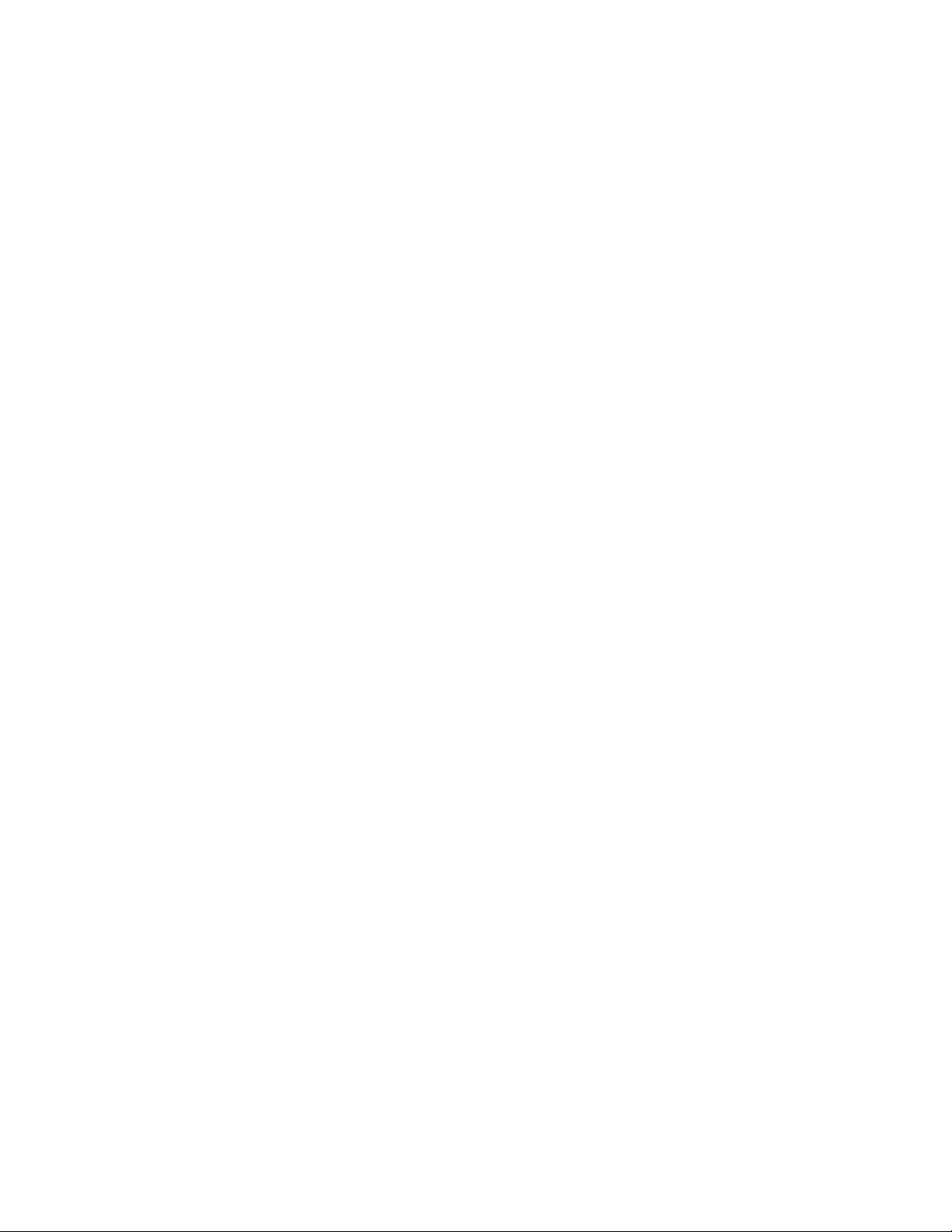
取得協助與服務..............37
Lenovo支援網站............38
聯絡Lenovo..............38
尋找ThinkPad選購配件.........39
購買額外的服務..............39
附 附
附
錄 錄
錄
A. A.
A.
法 法
法
規 規
規
資 資
資
訊 訊
訊
. .
.
. .
.
. .
.
. .
.
. .
.
. .
.
. .
.
. .
.
. .
.
. .
.
. .
.
. .
.
41 41
41
無線相關資訊...............41
尋找UltraConnect無線天線........42
無線通訊法規/標準符合資訊.......42
找出無線法規注意事項.........43
憑證相關資訊...............43
出口貨品分類注意事項...........43
電子放射注意事項.............43
美國聯邦通訊委員會相容性聲明......43
加拿大工業部ClassB放射規章聲明....44
歐盟-電磁相容性指令.........44
德國B級規範聲明...........44
韓國ClassB相容性聲明.........45
日本VCCIClassB相容性聲明......45
以小於或等於每相位20A之額定電流連接電
源之產品的日本相容性聲明........45
日本AC電源線注意事項.........45
臺灣適用之Lenovo產品服務資訊.....45
歐亞法規符合標誌.............45
巴西音訊注意事項.............45
附 附
附
錄 錄
錄
B. B.
B.
WEEE WEEE
WEEE
和 和
和
回 回
回
收 收
收
資 資
資
訊 訊
訊
. .
.
. .
.
. .
.
. .
.
. .
.
. .
.
. .
.
47 47
47
重要WEEE資訊..............47
中國回收資訊...............47
日本回收資訊...............48
巴西回收資訊...............48
台灣的電池回收資訊............49
歐盟的電池回收資訊............49
美國和加拿大的電池回收資訊........50
附 附
附
錄 錄
錄
C. C.
C.
有 有
有
害 害
害
物 物
物
質 質
質
限 限
限
制 制
制
指 指
指
令 令
令
(RoHS) (RoHS)
(RoHS)
. .
.
. .
.
. .
.
51 51
51
歐盟RoHS................51
土耳其RoHS...............51
烏克蘭RoHS...............51
印度RoHS................51
中國RoHS................52
附 附
附
錄 錄
錄
D. D.
D.
ENERGY ENERGY
ENERGY
STAR STAR
STAR
機 機
機
型 型
型
資 資
資
訊 訊
訊
. .
.
. .
.
. .
.
53 53
53
附 附
附
錄 錄
錄
E. E.
E.
注 注
注
意 意
意
事 事
事
項 項
項
. .
.
. .
.
. .
.
. .
.
. .
.
. .
.
. .
.
. .
.
. .
.
. .
.
. .
.
. .
.
55 55
55
商標...................55
iiThinkPad11eChromebook3rdGen和ThinkPadY oga11eChromebook3rdGen使用手冊
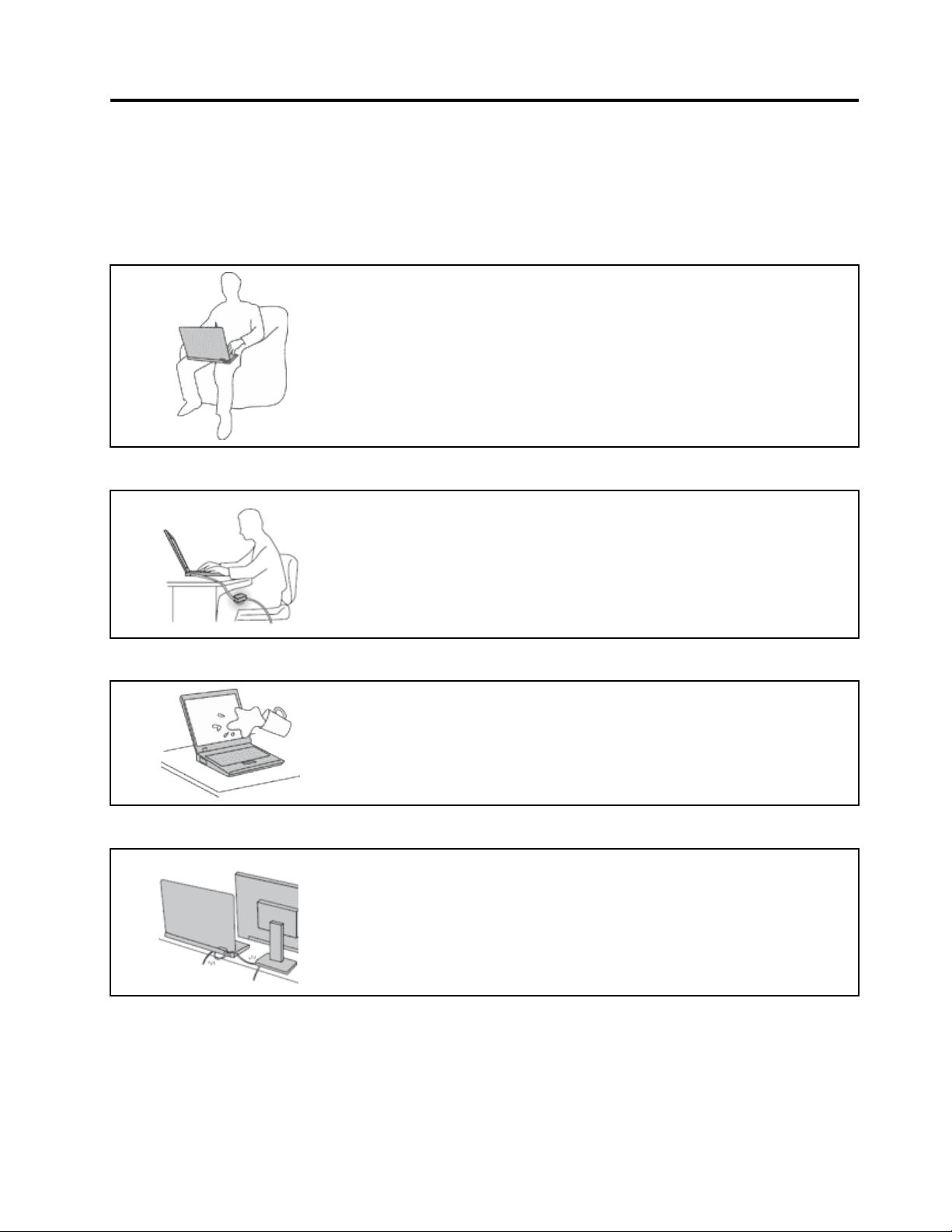
請先閱讀
請務必遵循此處提供的重要要訣,以便輕鬆有效地使用您的電腦。否則,便可能導致不適或損害的情
況,或造成電腦故障。
請避開電腦產生的高溫,以防自身安全。
當您的電腦處於開啟狀態,或正在為電池充電時,基座、手腕放置區及其他部
分零件可能會發熱。熱度會隨著系統活動量及電池充電程度而有所不同。
若接觸身體的時間太久,儘管隔著衣服,還是可能會造成身體的不適,甚
至會燙傷。
•您的手、膝部或身體的其他任何部分,都不要與電腦上會發熱的部分接觸
太久。
•請定時讓您的手離開鍵盤的腕墊。
請避開AC電源整流器產生的高溫,以防自身安全。
AC電源整流器連接到電源插座及電腦時會產生高溫。
若接觸身體的時間太久,儘管隔著衣服,還是可能會燙傷。
•身體的任何部分都不要接觸使用中的AC電源整流器。
•絕不能用來為身體保暖。
避免電腦接觸潮溼環境。
為了避免潑灑及遭受觸電的危險,請將液體遠離電腦。
保護電纜線以避免損壞。
使用蠻力可能會弄壞或扯斷接線。
請佈置好通訊線路或AC電源整流器、滑鼠、鍵盤、印表機或任何其他電子
裝置的纜線,避免被踩到、使人絆倒、被電腦或其他物品夾到,或因需要
處理而干擾了電腦的運作。
©CopyrightLenovo2016
iii iii
iii
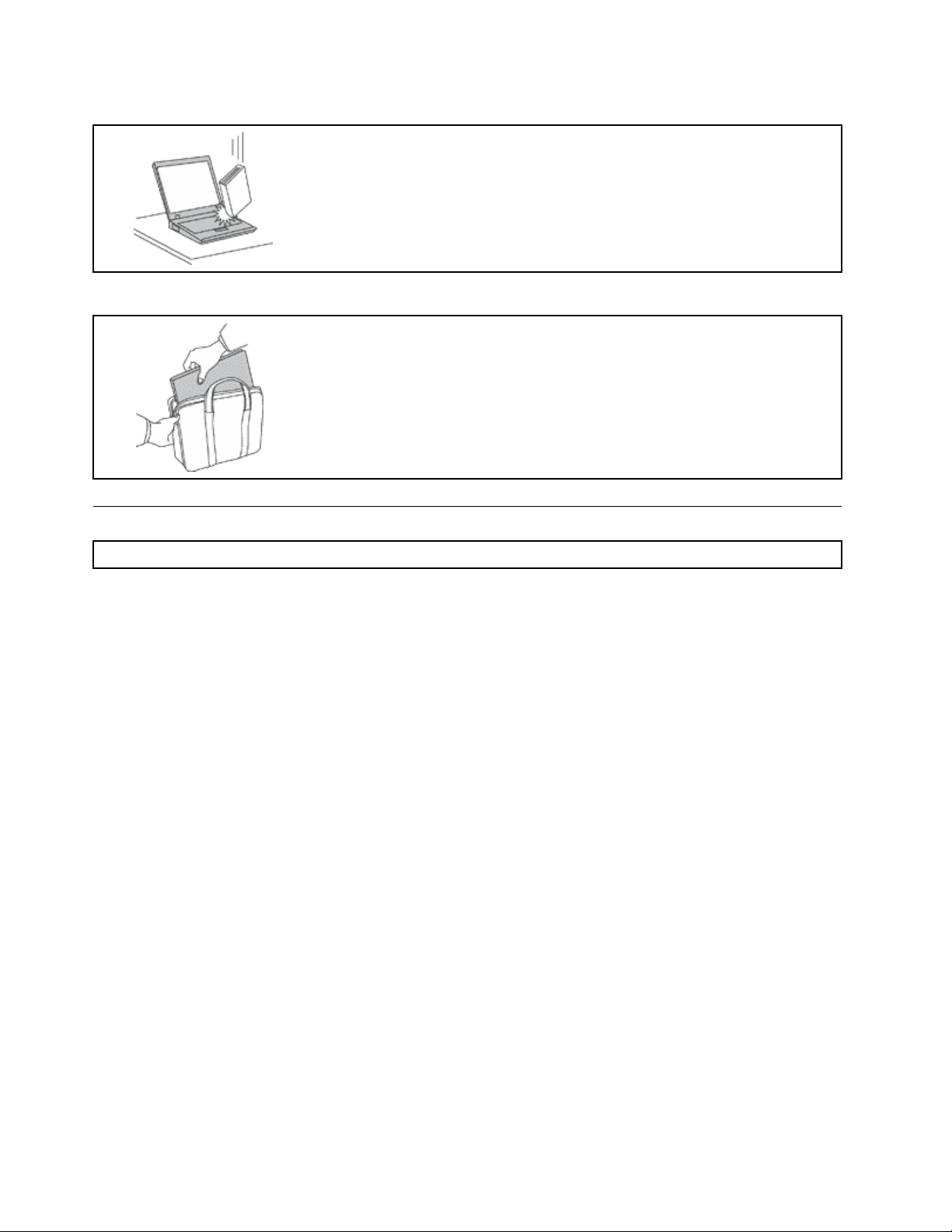
請小心地對待電腦。
請勿摔落、碰撞、刮傷、扭曲、撞擊、搖晃、推擠或放置重物在電腦、顯示
器或外接式裝置上面。
攜帶電腦時請小心。
•請使用能提供適當防震和保護的合格攜帶箱。
•請不要將電腦裝在擁擠的行李箱或袋子中。
•在將電腦置於攜帶箱前,請確保電腦已關閉或處於睡眠模式。如果電腦在開機狀
態,請勿將它放入背袋中。
重要安全資訊
附 附
附
註 註
註
: :
:
請先閱讀重要安全資訊。
本資訊可協助您安全地使用筆記型電腦。請遵循並保留您的電腦隨附的所有資訊。本文資訊不會影響購買合
約條款或Lenovo有限保證。如需相關資訊,請參閱電腦隨附的
安 全 、 保 固 和 設 定 手 冊
中的『保固資訊』。
客戶的安全十分重要。我們的產品設計宗旨就是安全與效益。然而,個人電腦是一種電子裝置。電源線、電
源整流器及其他特殊裝置可能帶來潛在安全風險,使用不當會導致身體受傷或財產受損。為了減少這些風
險,請照著產品所附的說明操作、遵守有關產品及操作說明中的所有警告,並詳讀本文件中包含的資訊。確
實遵守本文件及產品所提供的資訊,可以幫助您保護自己免於危險,也能創造更安全的電腦工作環境。
附 附
附
註 註
註
: :
:
本資訊包含電源整流器及電池的參考資訊。除了筆記型電腦外,還提供一些附有外接式電源整流
器的產品(如喇叭及顯示器)。如果您有這類產品,本資訊即適用於您的產品。此外,電腦產品包含硬
幣大小的內部電池,用來提供系統時鐘的電力(即使拔下電腦電源插頭也一樣),所以電池安全資訊
適用於所有電腦產品。
需要立即處理的狀況
產 產
產
品 品
品
可 可
可
能 能
能
會 會
會
因 因
因
使 使
使
用 用
用
不 不
不
當 當
當
或 或
或
疏 疏
疏
忽 忽
忽
而 而
而
受 受
受
損 損
損
。 。
。
有 有
有
些 些
些
產 產
產
品 品
品
損 損
損
壞 壞
壞
情 情
情
形 形
形
十 十
十
分 分
分
嚴 嚴
嚴
重 重
重
, ,
,
應 應
應
加 加
加
以 以
以
檢 檢
檢
查 查
查
, ,
,
並 並
並
視 視
視
需 需
需
要 要
要
拿 拿
拿
到 到
到
授 授
授
權 權
權
維 維
維
修 修
修
點 點
點
進 進
進
行 行
行
修 修
修
理 理
理
後 後
後
才 才
才
能 能
能
重 重
重
新 新
新
使 使
使
用 用
用
。 。
。
和 和
和
任 任
任
何 何
何
電 電
電
子 子
子
裝 裝
裝
置 置
置
一 一
一
樣 樣
樣
, ,
,
開 開
開
啟 啟
啟
電 電
電
源 源
源
時 時
時
都 都
都
要 要
要
特 特
特
別 別
別
注 注
注
意 意
意
產 產
產
品 品
品
的 的
的
狀 狀
狀
況 況
況
。 。
。
在 在
在
極 極
極
少 少
少
數 數
數
的 的
的
情 情
情
況 況
況
下 下
下
, ,
,
您 您
您
可 可
可
能 能
能
會 會
會
聞 聞
聞
到 到
到
電 電
電
腦 腦
腦
散 散
散
發 發
發
出 出
出
氣 氣
氣
味 味
味
, ,
,
或 或
或
看 看
看
到 到
到
機 機
機
器 器
器
冒 冒
冒
出 出
出
煙 煙
煙
霧 霧
霧
或 或
或
火 火
火
花 花
花
, ,
,
或 或
或
者 者
者
您 您
您
可 可
可
能 能
能
會 會
會
聽 聽
聽
到 到
到
爆 爆
爆
聲 聲
聲
、 、
、
爆 爆
爆
裂 裂
裂
聲 聲
聲
或 或
或
嘶 嘶
嘶
嘶 嘶
嘶
聲 聲
聲
。 。
。
這 這
這
些 些
些
狀 狀
狀
況 況
況
可 可
可
能 能
能
只 只
只
是 是
是
意 意
意
味 味
味
着 着
着
內 內
內
部 部
部
電 電
電
子 子
子
元 元
元
件 件
件
以 以
以
安 安
安
全 全
全
且 且
且
受 受
受
控 控
控
制 制
制
的 的
的
方 方
方
式 式
式
停 停
停
止 止
止
作 作
作
用 用
用
, ,
,
或 或
或
者 者
者
表 表
表
示 示
示
有 有
有
潛 潛
潛
在 在
在
的 的
的
安 安
安
全 全
全
問 問
問
題 題
題
。 。
。
然 然
然
而 而
而
, ,
,
請 請
請
勿 勿
勿
冒 冒
冒
險 險
險
或 或
或
嘗 嘗
嘗
試 試
試
自 自
自
行 行
行
診 診
診
斷 斷
斷
這 這
這
些 些
些
狀 狀
狀
況 況
況
。 。
。
請 請
請
聯 聯
聯
絡 絡
絡
客 客
客
戶 戶
戶
支 支
支
援 援
援
中 中
中
心 心
心
, ,
,
以 以
以
取 取
取
得 得
得
進 進
進
一 一
一
步 步
步
的 的
的
指 指
指
示 示
示
。 。
。
如 如
如
需 需
需
服 服
服
務 務
務
及 及
及
支 支
支
援 援
援
電 電
電
話 話
話
號 號
號
碼 碼
碼
清 清
清
單 單
單
, ,
,
請 請
請
參 參
參
閱 閱
閱
下 下
下
列 列
列
網 網
網
站 站
站
: :
:
h h
h
t t
t
t t
t
p p
p
: :
:
/ /
/
/ /
/
w w
w
w w
w
w w
w
. .
.
l l
l
e e
e
n n
n
o o
o
v v
v
o o
o
. .
.
c c
c
o o
o
m m
m
/ /
/
s s
s
u u
u
p p
p
p p
p
o o
o
r r
r
t t
t
/ /
/
p p
p
h h
h
o o
o
n n
n
e e
e
請 請
請
經 經
經
常 常
常
檢 檢
檢
查 查
查
您 您
您
的 的
的
電 電
電
腦 腦
腦
及 及
及
其 其
其
元 元
元
件 件
件
是 是
是
否 否
否
有 有
有
損 損
損
壞 壞
壞
、 、
、
磨 磨
磨
損 損
損
或 或
或
危 危
危
險 險
險
的 的
的
跡 跡
跡
象 象
象
。 。
。
如 如
如
果 果
果
您 您
您
對 對
對
元 元
元
件 件
件
的 的
的
狀 狀
狀
況 況
況
有 有
有
任 任
任
何 何
何
疑 疑
疑
慮 慮
慮
, ,
,
請 請
請
勿 勿
勿
使 使
使
用 用
用
產 產
產
品 品
品
。 。
。
請 請
請
聯 聯
聯
絡 絡
絡
客 客
客
戶 戶
戶
支 支
支
援 援
援
中 中
中
心 心
心
或 或
或
產 產
產
品 品
品
製 製
製
造 造
造
商 商
商
, ,
,
以 以
以
取 取
取
得 得
得
檢 檢
檢
查 查
查
產 產
產
品 品
品
的 的
的
指 指
指
示 示
示
, ,
,
視 視
視
需 需
需
要 要
要
將 將
將
產 產
產
品 品
品
送 送
送
修 修
修
。 。
。
當 當
當
您 您
您
發 發
發
現 現
現
下 下
下
列 列
列
任 任
任
何 何
何
狀 狀
狀
況 況
況
( (
(
機 機
機
率 率
率
很 很
很
低 低
低
) )
)
, ,
,
或 或
或
者 者
者
對 對
對
產 產
產
品 品
品
有 有
有
安 安
安
全 全
全
上 上
上
的 的
的
顧 顧
顧
慮 慮
慮
時 時
時
, ,
,
請 請
請
停 停
停
止 止
止
使 使
使
用 用
用
該 該
該
產 產
產
品 品
品
, ,
,
並 並
並
拔 拔
拔
除 除
除
其 其
其
電 電
電
源 源
源
和 和
和
電 電
電
信 信
信
線 線
線
路 路
路
, ,
,
直 直
直
到 到
到
您 您
您
聯 聯
聯
絡 絡
絡
客 客
客
戶 戶
戶
支 支
支
援 援
援
中 中
中
心 心
心
, ,
,
並 並
並
取 取
取
得 得
得
進 進
進
一 一
一
步 步
步
指 指
指
引 引
引
為 為
為
止 止
止
。 。
。
ivThinkPad11eChromebook3rdGen和ThinkPadY oga11eChromebook3rdGen使用手冊

•電源線、插頭、電源整流器、延長線、穩壓保護器或電源供應器破裂、受到破壞或損壞。
•有過熱、冒煙、火花或著火的跡象。
•電池損壞(如破裂、凹陷或刮痕)、放電,或電池上有異物堆積。
•產品發出爆裂聲、嘶嘶聲、爆聲或強烈的氣味。
•有被液體潑到或物體落到電腦產品、電源線或電源整流器上的跡象。
•電腦產品、電源線或電源整流器碰觸到水。
•在任何情況下摔落或損壞產品。
•當您依照操作指示使用時,產品並未正常運作。
附 附
附
註 註
註
: :
:
如果您發現非Lenovo專用或製造的產品(如延長線)有這些狀況,請停止使用該產品,直到您與產
品製造廠商聯絡以取得進一步指示,或直到您取得適當的更換品。
維修與升級
請勿嘗試自行維修產品,除非客戶支援中心或說明文件指示您這麼做。並請僅將產品送至經核准修理您特
定產品的『服務提供者』。
附 附
附
註 註
註
: :
:
客戶可以自行升級或更換部分電腦零件。升級通常為選用項目。客戶獲准可自行安裝的更換零件稱為
『客戶可自行更換組件』或CRU。對於客戶可自行安裝的選用設備或自行更換的CRU,Lenovo都會提供說
明文件。安裝或更換零件時,您必須嚴格遵循所有指示。當您要為配備電源線的產品卸下外殼前,請確定已
關閉電源,而且產品電源線並未連接任何電源。如果您有任何問題或考量,請與客戶支援中心聯絡。
雖然在拔掉電源線之後,電腦內的零件都已停止運作,但為了您的安全,仍必須提出下列警告。
警 警
警
告 告
告
: :
:
危 危
危
險 險
險
的 的
的
運 運
運
作 作
作
中 中
中
零 零
零
件 件
件
。 。
。
手 手
手
指 指
指
和 和
和
身 身
身
體 體
體
其 其
其
他 他
他
部 部
部
分 分
分
不 不
不
可 可
可
靠 靠
靠
近 近
近
。 。
。
警 警
警
告 告
告
: :
:
打 打
打
開 開
開
電 電
電
腦 腦
腦
機 機
機
殼 殼
殼
之 之
之
前 前
前
, ,
,
請 請
請
先 先
先
關 關
關
閉 閉
閉
電 電
電
腦 腦
腦
並 並
並
等 等
等
待 待
待
數 數
數
分 分
分
鐘 鐘
鐘
直 直
直
到 到
到
電 電
電
腦 腦
腦
冷 冷
冷
卻 卻
卻
。 。
。
電源線與電源整流器
危 危
危
險 險
險
僅 僅
僅
限 限
限
使 使
使
用 用
用
產 產
產
品 品
品
製 製
製
造 造
造
廠 廠
廠
商 商
商
所 所
所
提 提
提
供 供
供
的 的
的
電 電
電
源 源
源
線 線
線
和 和
和
電 電
電
源 源
源
整 整
整
流 流
流
器 器
器
。 。
。
電 電
電
源 源
源
線 線
線
須 須
須
通 通
通
過 過
過
安 安
安
全 全
全
檢 檢
檢
驗 驗
驗
。 。
。
在 在
在
德 德
德
國 國
國
, ,
,
電 電
電
源 源
源
線 線
線
必 必
必
須 須
須
是 是
是
H05VV-F H05VV-F
H05VV-F
、 、
、
3G 3G
3G
、 、
、
0.75 0.75
0.75
mm mm
mm
2 2
2
, ,
,
或 或
或
更 更
更
適 適
適
合 合
合
的 的
的
型 型
型
號 號
號
。 。
。
在 在
在
其 其
其
他 他
他
國 國
國
家 家
家
必 必
必
須 須
須
根 根
根
據 據
據
規 規
規
定 定
定
使 使
使
用 用
用
適 適
適
當 當
當
的 的
的
規 規
規
格 格
格
。 。
。
©CopyrightLenovo2016
v v
v
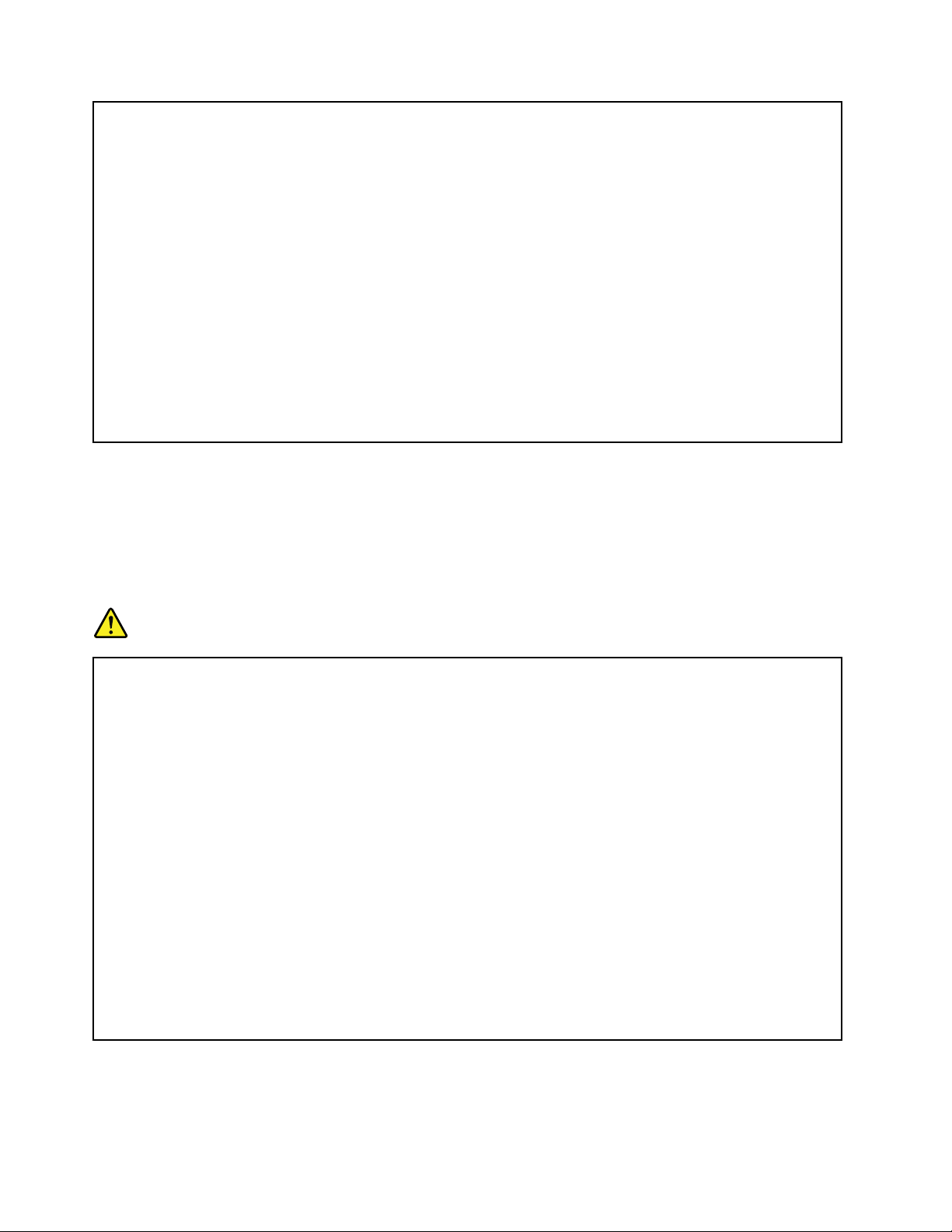
請 請
請
勿 勿
勿
將 將
將
電 電
電
源 源
源
線 線
線
纏 纏
纏
繞 繞
繞
在 在
在
電 電
電
源 源
源
整 整
整
流 流
流
器 器
器
或 或
或
其 其
其
他 他
他
物 物
物
品 品
品
上 上
上
。 。
。
這 這
這
麼 麼
麼
做 做
做
會 會
會
導 導
導
致 致
致
電 電
電
線 線
線
磨 磨
磨
損 損
損
、 、
、
斷 斷
斷
裂 裂
裂
或 或
或
捲 捲
捲
曲 曲
曲
, ,
,
可 可
可
能 能
能
會 會
會
造 造
造
成 成
成
安 安
安
全 全
全
危 危
危
害 害
害
。 。
。
務 務
務
必 必
必
將 將
將
電 電
電
源 源
源
線 線
線
佈 佈
佈
線 線
線
在 在
在
不 不
不
會 會
會
被 被
被
人 人
人
踩 踩
踩
到 到
到
、 、
、
使 使
使
人 人
人
絆 絆
絆
倒 倒
倒
或 或
或
會 會
會
被 被
被
物 物
物
品 品
品
夾 夾
夾
壓 壓
壓
到 到
到
的 的
的
地 地
地
方 方
方
。 。
。
請 請
請
避 避
避
免 免
免
讓 讓
讓
電 電
電
源 源
源
線 線
線
和 和
和
電 電
電
源 源
源
整 整
整
流 流
流
器 器
器
接 接
接
觸 觸
觸
到 到
到
液 液
液
體 體
體
。 。
。
例 例
例
如 如
如
, ,
,
請 請
請
勿 勿
勿
將 將
將
電 電
電
源 源
源
線 線
線
或 或
或
電 電
電
源 源
源
整 整
整
流 流
流
器 器
器
放 放
放
在 在
在
洗 洗
洗
手 手
手
槽 槽
槽
、 、
、
浴 浴
浴
缸 缸
缸
、 、
、
廁 廁
廁
所 所
所
附 附
附
近 近
近
, ,
,
或 或
或
使 使
使
用 用
用
液 液
液
體 體
體
清 清
清
潔 潔
潔
劑 劑
劑
清 清
清
理 理
理
過 過
過
的 的
的
地 地
地
板 板
板
上 上
上
。 。
。
液 液
液
體 體
體
可 可
可
能 能
能
會 會
會
引 引
引
起 起
起
短 短
短
路 路
路
, ,
,
尤 尤
尤
其 其
其
是 是
是
在 在
在
電 電
電
源 源
源
線 線
線
或 或
或
電 電
電
源 源
源
整 整
整
流 流
流
器 器
器
因 因
因
不 不
不
當 當
當
使 使
使
用 用
用
而 而
而
壓 壓
壓
壞 壞
壞
的 的
的
情 情
情
況 況
況
下 下
下
。 。
。
液 液
液
體 體
體
還 還
還
會 會
會
使 使
使
電 電
電
源 源
源
線 線
線
端 端
端
子 子
子
及 及
及
( (
(
或 或
或
) )
)
電 電
電
源 源
源
整 整
整
流 流
流
器 器
器
上 上
上
的 的
的
接 接
接
頭 頭
頭
端 端
端
子 子
子
逐 逐
逐
漸 漸
漸
腐 腐
腐
蝕 蝕
蝕
, ,
,
最 最
最
後 後
後
導 導
導
致 致
致
過 過
過
熱 熱
熱
。 。
。
確 確
確
保 保
保
所 所
所
有 有
有
電 電
電
源 源
源
線 線
線
接 接
接
頭 頭
頭
都 都
都
穩 穩
穩
固 固
固
地 地
地
且 且
且
完 完
完
全 全
全
地 地
地
插 插
插
入 入
入
插 插
插
座 座
座
。 。
。
若 若
若
電 電
電
源 源
源
整 整
整
流 流
流
器 器
器
的 的
的
AC AC
AC
輸 輸
輸
入 入
入
接 接
接
腳 腳
腳
已 已
已
腐 腐
腐
蝕 蝕
蝕
, ,
,
或 或
或
在 在
在
AC AC
AC
輸 輸
輸
入 入
入
處 處
處
或 或
或
任 任
任
何 何
何
地 地
地
方 方
方
有 有
有
過 過
過
熱 熱
熱
跡 跡
跡
象 象
象
( (
(
如 如
如
塑 塑
塑
料 料
料
變 變
變
形 形
形
) )
)
, ,
,
則 則
則
請 請
請
勿 勿
勿
使 使
使
用 用
用
它 它
它
們 們
們
。 。
。
若 若
若
電 電
電
源 源
源
線 線
線
的 的
的
任 任
任
一 一
一
端 端
端
電 電
電
源 源
源
接 接
接
點 點
點
有 有
有
腐 腐
腐
蝕 蝕
蝕
或 或
或
過 過
過
熱 熱
熱
跡 跡
跡
象 象
象
, ,
,
或 或
或
電 電
電
源 源
源
線 線
線
有 有
有
任 任
任
何 何
何
損 損
損
壞 壞
壞
, ,
,
請 請
請
勿 勿
勿
使 使
使
用 用
用
。 。
。
為 為
為
了 了
了
避 避
避
免 免
免
發 發
發
生 生
生
過 過
過
熱 熱
熱
, ,
,
當 當
當
電 電
電
源 源
源
整 整
整
流 流
流
器 器
器
插 插
插
入 入
入
電 電
電
源 源
源
插 插
插
座 座
座
之 之
之
後 後
後
, ,
,
請 請
請
勿 勿
勿
將 將
將
衣 衣
衣
服 服
服
或 或
或
其 其
其
他 他
他
物 物
物
品 品
品
覆 覆
覆
蓋 蓋
蓋
住 住
住
電 電
電
源 源
源
整 整
整
流 流
流
器 器
器
。 。
。
延長線及相關裝置
確定所使用的延長線、穩壓保護器、不斷電系統(UPS)和多孔延長線符合產品的用電要求。請勿超載使用
這些裝置。如果使用多孔延長線,負載不應超過多孔延長線輸入額定功率。若您對於電源負載、電力需
求及輸入功率有疑問,請向電氣技術人員請教。
插頭與插座
危 危
危
險 險
險
如 如
如
果 果
果
電 電
電
腦 腦
腦
設 設
設
備 備
備
所 所
所
使 使
使
用 用
用
的 的
的
插 插
插
座 座
座
( (
(
電 電
電
源 源
源
插 插
插
座 座
座
) )
)
看 看
看
起 起
起
來 來
來
已 已
已
損 損
損
壞 壞
壞
或 或
或
腐 腐
腐
蝕 蝕
蝕
, ,
,
請 請
請
讓 讓
讓
合 合
合
格 格
格
的 的
的
電 電
電
氣 氣
氣
技 技
技
術 術
術
人 人
人
員 員
員
更 更
更
換 換
換
插 插
插
座 座
座
後 後
後
再 再
再
使 使
使
用 用
用
。 。
。
請 請
請
勿 勿
勿
彎 彎
彎
曲 曲
曲
或 或
或
變 變
變
更 更
更
插 插
插
頭 頭
頭
。 。
。
如 如
如
果 果
果
插 插
插
頭 頭
頭
損 損
損
壞 壞
壞
, ,
,
請 請
請
聯 聯
聯
絡 絡
絡
製 製
製
造 造
造
廠 廠
廠
商 商
商
, ,
,
以 以
以
便 便
便
更 更
更
換 換
換
新 新
新
插 插
插
頭 頭
頭
。 。
。
請 請
請
勿 勿
勿
與 與
與
耗 耗
耗
用 用
用
大 大
大
量 量
量
電 電
電
力 力
力
的 的
的
其 其
其
他 他
他
家 家
家
用 用
用
或 或
或
商 商
商
用 用
用
電 電
電
器 器
器
共 共
共
用 用
用
電 電
電
源 源
源
插 插
插
座 座
座
; ;
;
否 否
否
則 則
則
, ,
,
不 不
不
穩 穩
穩
的 的
的
電 電
電
壓 壓
壓
可 可
可
能 能
能
會 會
會
損 損
損
壞 壞
壞
您 您
您
的 的
的
電 電
電
腦 腦
腦
、 、
、
資 資
資
料 料
料
, ,
,
或 或
或
連 連
連
接 接
接
的 的
的
裝 裝
裝
置 置
置
。 。
。
某 某
某
些 些
些
產 產
產
品 品
品
配 配
配
有 有
有
三 三
三
叉 叉
叉
插 插
插
頭 頭
頭
。 。
。
這 這
這
類 類
類
插 插
插
頭 頭
頭
只 只
只
適 適
適
合 合
合
接 接
接
地 地
地
電 電
電
源 源
源
插 插
插
座 座
座
。 。
。
這 這
這
是 是
是
安 安
安
全 全
全
特 特
特
殊 殊
殊
裝 裝
裝
置 置
置
。 。
。
請 請
請
勿 勿
勿
嘗 嘗
嘗
試 試
試
將 將
將
三 三
三
相 相
相
插 插
插
頭 頭
頭
插 插
插
入 入
入
不 不
不
接 接
接
地 地
地
的 的
的
插 插
插
座 座
座
, ,
,
否 否
否
則 則
則
安 安
安
全 全
全
特 特
特
殊 殊
殊
裝 裝
裝
置 置
置
會 會
會
失 失
失
效 效
效
。 。
。
如 如
如
果 果
果
您 您
您
無 無
無
法 法
法
將 將
將
插 插
插
頭 頭
頭
插 插
插
入 入
入
插 插
插
座 座
座
, ,
,
請 請
請
與 與
與
電 電
電
氣 氣
氣
技 技
技
術 術
術
人 人
人
員 員
員
聯 聯
聯
絡 絡
絡
, ,
,
取 取
取
得 得
得
經 經
經
核 核
核
准 准
准
的 的
的
插 插
插
座 座
座
整 整
整
流 流
流
器 器
器
, ,
,
或 或
或
將 將
將
插 插
插
座 座
座
更 更
更
換 換
換
為 為
為
可 可
可
使 使
使
用 用
用
這 這
這
類 類
類
安 安
安
全 全
全
特 特
特
殊 殊
殊
裝 裝
裝
置 置
置
的 的
的
插 插
插
座 座
座
。 。
。
請 請
請
勿 勿
勿
超 超
超
載 載
載
使 使
使
用 用
用
電 電
電
源 源
源
插 插
插
座 座
座
。 。
。
整 整
整
體 體
體
系 系
系
統 統
統
負 負
負
載 載
載
不 不
不
應 應
應
超 超
超
過 過
過
分 分
分
支 支
支
電 電
電
路 路
路
額 額
額
定 定
定
功 功
功
率 率
率
的 的
的
百 百
百
分 分
分
之 之
之
八 八
八
十 十
十
。 。
。
若 若
若
您 您
您
對 對
對
於 於
於
電 電
電
源 源
源
負 負
負
載 載
載
及 及
及
分 分
分
支 支
支
電 電
電
路 路
路
功 功
功
率 率
率
有 有
有
疑 疑
疑
問 問
問
, ,
,
請 請
請
向 向
向
電 電
電
氣 氣
氣
技 技
技
術 術
術
人 人
人
員 員
員
請 請
請
教 教
教
。 。
。
請 請
請
確 確
確
定 定
定
所 所
所
使 使
使
用 用
用
的 的
的
電 電
電
源 源
源
插 插
插
座 座
座
已 已
已
適 適
適
當 當
當
配 配
配
線 線
線
、 、
、
便 便
便
於 於
於
使 使
使
用 用
用
, ,
,
且 且
且
位 位
位
於 於
於
設 設
設
備 備
備
附 附
附
近 近
近
。 。
。
請 請
請
勿 勿
勿
將 將
將
電 電
電
源 源
源
線 線
線
完 完
完
全 全
全
拉 拉
拉
開 開
開
, ,
,
致 致
致
使 使
使
其 其
其
受 受
受
到 到
到
拉 拉
拉
扯 扯
扯
。 。
。
請 請
請
確 確
確
定 定
定
電 電
電
源 源
源
插 插
插
座 座
座
所 所
所
輸 輸
輸
出 出
出
的 的
的
電 電
電
壓 壓
壓
和 和
和
電 電
電
流 流
流
符 符
符
合 合
合
產 產
產
品 品
品
的 的
的
需 需
需
求 求
求
。 。
。
從 從
從
電 電
電
源 源
源
插 插
插
座 座
座
拔 拔
拔
出 出
出
或 或
或
插 插
插
入 入
入
設 設
設
備 備
備
電 電
電
源 源
源
線 線
線
時 時
時
應 應
應
當 當
當
小 小
小
心 心
心
。 。
。
viThinkPad11eChromebook3rdGen和ThinkPadY oga11eChromebook3rdGen使用手冊
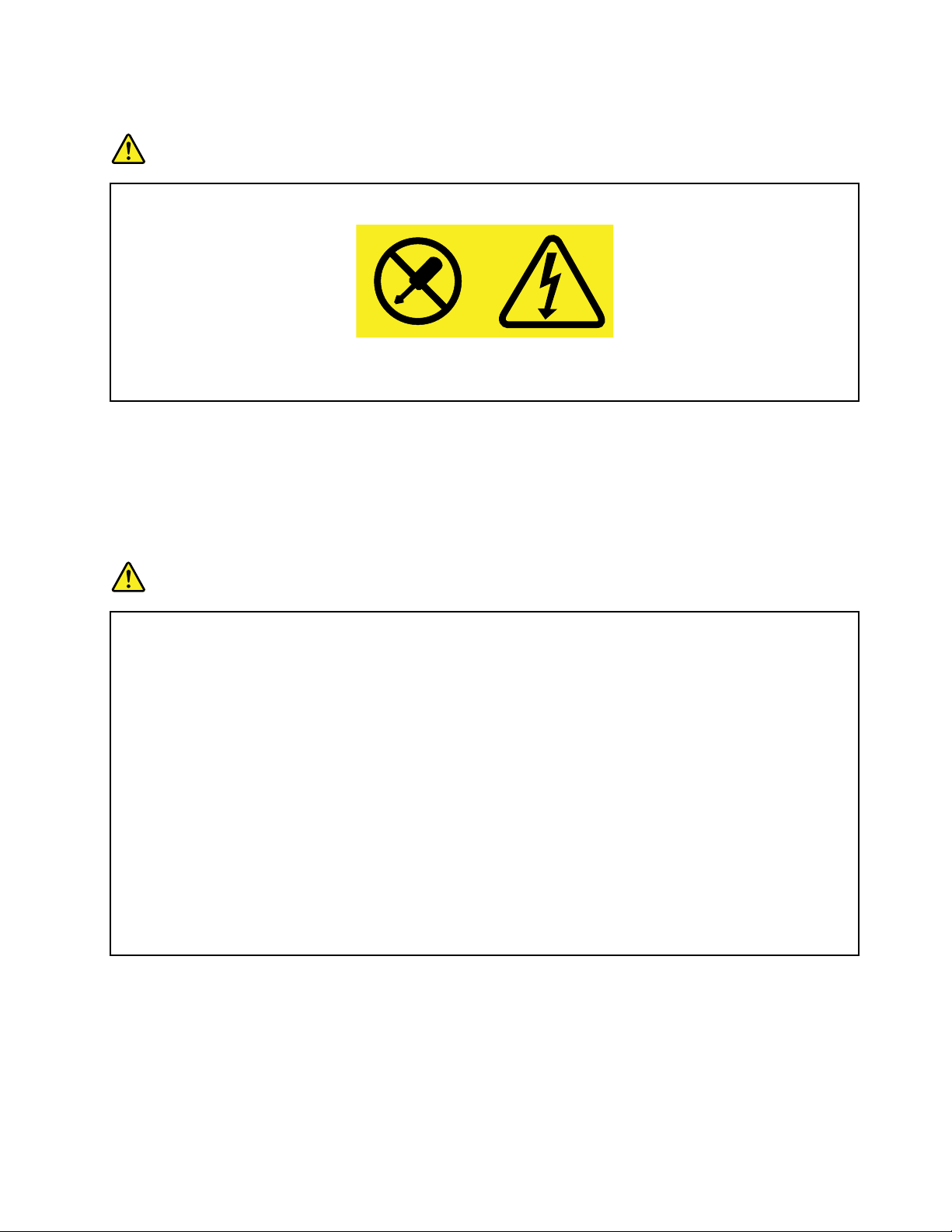
電源供應器聲明
危 危
危
險 險
險
切 切
切
勿 勿
勿
移 移
移
除 除
除
電 電
電
源 源
源
供 供
供
應 應
應
器 器
器
外 外
外
蓋 蓋
蓋
或 或
或
貼 貼
貼
有 有
有
下 下
下
列 列
列
標 標
標
籤 籤
籤
的 的
的
任 任
任
何 何
何
組 組
組
件 件
件
。 。
。
貼 貼
貼
有 有
有
這 這
這
些 些
些
標 標
標
籤 籤
籤
的 的
的
所 所
所
有 有
有
元 元
元
件 件
件
內 內
內
部 部
部
都 都
都
有 有
有
危 危
危
險 險
險
電 電
電
壓 壓
壓
、 、
、
電 電
電
流 流
流
和 和
和
能 能
能
階 階
階
。 。
。
這 這
這
些 些
些
元 元
元
件 件
件
內 內
內
部 部
部
沒 沒
沒
有 有
有
可 可
可
維 維
維
修 修
修
的 的
的
零 零
零
件 件
件
。 。
。
如 如
如
果 果
果
您 您
您
懷 懷
懷
疑 疑
疑
其 其
其
中 中
中
一 一
一
個 個
個
零 零
零
件 件
件
有 有
有
問 問
問
題 題
題
, ,
,
請 請
請
聯 聯
聯
絡 絡
絡
維 維
維
修 修
修
技 技
技
術 術
術
人 人
人
員 員
員
。 。
。
外接式裝置
警 警
警
告 告
告
: :
:
電 電
電
腦 腦
腦
開 開
開
啟 啟
啟
時 時
時
, ,
,
請 請
請
勿 勿
勿
連 連
連
接 接
接
或 或
或
拔 拔
拔
下 下
下
非 非
非
USB USB
USB
或 或
或
1394 1394
1394
的 的
的
外 外
外
接 接
接
式 式
式
裝 裝
裝
置 置
置
纜 纜
纜
線 線
線
, ,
,
否 否
否
則 則
則
可 可
可
能 能
能
會 會
會
損 損
損
壞 壞
壞
電 電
電
腦 腦
腦
。 。
。
為 為
為
了 了
了
避 避
避
免 免
免
損 損
損
壞 壞
壞
所 所
所
連 連
連
接 接
接
裝 裝
裝
置 置
置
, ,
,
請 請
請
在 在
在
電 電
電
腦 腦
腦
關 關
關
機 機
機
後 後
後
等 等
等
待 待
待
至 至
至
少 少
少
五 五
五
秒 秒
秒
鐘 鐘
鐘
, ,
,
才 才
才
卸 卸
卸
除 除
除
外 外
外
接 接
接
式 式
式
裝 裝
裝
置 置
置
。 。
。
一般電池注意事項
危 危
危
險 險
險
Lenovo Lenovo
Lenovo
提 提
提
供 供
供
與 與
與
產 產
產
品 品
品
搭 搭
搭
配 配
配
使 使
使
用 用
用
的 的
的
電 電
電
池 池
池
已 已
已
經 經
經
過 過
過
相 相
相
容 容
容
性 性
性
測 測
測
試 試
試
, ,
,
請 請
請
僅 僅
僅
以 以
以
Lenovo Lenovo
Lenovo
核 核
核
准 准
准
的 的
的
零 零
零
件 件
件
進 進
進
行 行
行
更 更
更
換 換
換
。 。
。
非 非
非
Lenovo Lenovo
Lenovo
指 指
指
定 定
定
的 的
的
電 電
電
池 池
池
, ,
,
或 或
或
是 是
是
拆 拆
拆
解 解
解
或 或
或
修 修
修
改 改
改
過 過
過
的 的
的
電 電
電
池 池
池
, ,
,
並 並
並
不 不
不
在 在
在
保 保
保
固 固
固
的 的
的
涵 涵
涵
蓋 蓋
蓋
範 範
範
圍 圍
圍
內 內
內
。 。
。
誤 誤
誤
用 用
用
電 電
電
池 池
池
或 或
或
處 處
處
理 理
理
不 不
不
當 當
當
可 可
可
能 能
能
會 會
會
導 導
導
致 致
致
過 過
過
熱 熱
熱
、 、
、
液 液
液
體 體
體
外 外
外
漏 漏
漏
或 或
或
爆 爆
爆
炸 炸
炸
。 。
。
為 為
為
了 了
了
避 避
避
免 免
免
可 可
可
能 能
能
的 的
的
傷 傷
傷
害 害
害
, ,
,
請 請
請
執 執
執
行 行
行
下 下
下
列 列
列
動 動
動
作 作
作
: :
:
• •
•
請 請
請
勿 勿
勿
打 打
打
開 開
開
、 、
、
拆 拆
拆
解 解
解
或 或
或
維 維
維
修 修
修
任 任
任
何 何
何
電 電
電
池 池
池
。 。
。
• •
•
請 請
請
勿 勿
勿
壓 壓
壓
碎 碎
碎
或 或
或
刺 刺
刺
穿 穿
穿
電 電
電
池 池
池
。 。
。
• •
•
請 請
請
勿 勿
勿
讓 讓
讓
電 電
電
池 池
池
發 發
發
生 生
生
短 短
短
路 路
路
, ,
,
或 或
或
讓 讓
讓
電 電
電
池 池
池
接 接
接
觸 觸
觸
到 到
到
水 水
水
或 或
或
其 其
其
他 他
他
液 液
液
體 體
體
。 。
。
• •
•
請 請
請
將 將
將
電 電
電
池 池
池
放 放
放
在 在
在
孩 孩
孩
童 童
童
無 無
無
法 法
法
取 取
取
得 得
得
的 的
的
地 地
地
方 方
方
。 。
。
• •
•
讓 讓
讓
電 電
電
池 池
池
遠 遠
遠
離 離
離
火 火
火
源 源
源
。 。
。
如 如
如
果 果
果
電 電
電
池 池
池
已 已
已
經 經
經
受 受
受
損 損
損
, ,
,
或 或
或
您 您
您
注 注
注
意 意
意
到 到
到
電 電
電
池 池
池
極 極
極
端 端
端
有 有
有
放 放
放
電 電
電
的 的
的
情 情
情
況 況
況
或 或
或
有 有
有
雜 雜
雜
質 質
質
堆 堆
堆
積 積
積
, ,
,
請 請
請
停 停
停
止 止
止
使 使
使
用 用
用
該 該
該
電 電
電
池 池
池
。 。
。
將 將
將
充 充
充
電 電
電
電 電
電
池 池
池
或 或
或
含 含
含
有 有
有
充 充
充
電 電
電
電 電
電
池 池
池
的 的
的
產 產
產
品 品
品
存 存
存
放 放
放
在 在
在
室 室
室
溫 溫
溫
環 環
環
境 境
境
下 下
下
, ,
,
充 充
充
電 電
電
至 至
至
約 約
約
30 30
30
到 到
到
50% 50%
50%
的 的
的
電 電
電
量 量
量
。 。
。
建 建
建
議 議
議
您 您
您
約 約
約
每 每
每
年 年
年
一 一
一
次 次
次
為 為
為
電 電
電
池 池
池
充 充
充
電 電
電
, ,
,
以 以
以
防 防
防
止 止
止
過 過
過
度 度
度
放 放
放
電 電
電
。 。
。
請 請
請
勿 勿
勿
將 將
將
電 電
電
池 池
池
丟 丟
丟
棄 棄
棄
至 至
至
以 以
以
掩 掩
掩
埋 埋
埋
方 方
方
式 式
式
處 處
處
理 理
理
的 的
的
垃 垃
垃
圾 圾
圾
堆 堆
堆
中 中
中
。 。
。
請 請
請
根 根
根
據 據
據
當 當
當
地 地
地
法 法
法
令 令
令
或 或
或
規 規
規
範 範
範
來 來
來
處 處
處
理 理
理
電 電
電
池 池
池
。 。
。
©CopyrightLenovo2016
vii vii
vii
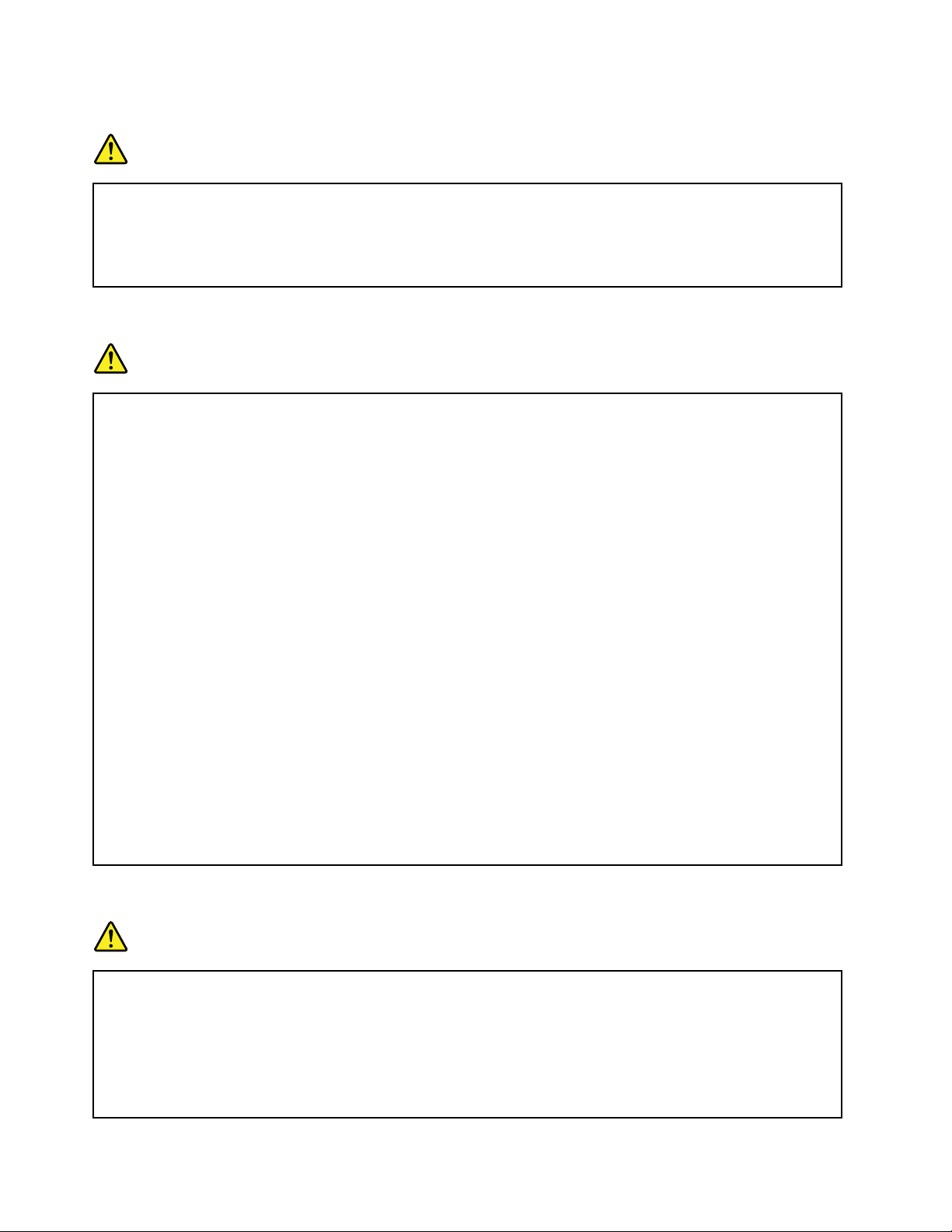
內建充電電池注意事項
危 危
危
險 險
險
請 請
請
勿 勿
勿
嘗 嘗
嘗
試 試
試
更 更
更
換 換
換
內 內
內
建 建
建
充 充
充
電 電
電
電 電
電
池 池
池
。 。
。
該 該
該
電 電
電
池 池
池
的 的
的
更 更
更
換 換
換
, ,
,
必 必
必
須 須
須
由 由
由
Lenovo Lenovo
Lenovo
授 授
授
權 權
權
的 的
的
維 維
維
修 修
修
單 單
單
位 位
位
或 或
或
技 技
技
術 術
術
人 人
人
員 員
員
來 來
來
進 進
進
行 行
行
。 。
。
電 電
電
池 池
池
充 充
充
電 電
電
時 時
時
, ,
,
請 請
請
務 務
務
必 必
必
嚴 嚴
嚴
格 格
格
遵 遵
遵
照 照
照
產 產
產
品 品
品
文 文
文
件 件
件
中 中
中
所 所
所
附 附
附
的 的
的
說 說
說
明 明
明
。 。
。
Lenovo Lenovo
Lenovo
授 授
授
權 權
權
的 的
的
維 維
維
修 修
修
單 單
單
位 位
位
會 會
會
依 依
依
據 據
據
當 當
當
地 地
地
法 法
法
律 律
律
和 和
和
規 規
規
章 章
章
來 來
來
回 回
回
收 收
收
Lenovo Lenovo
Lenovo
電 電
電
池 池
池
。 。
。
熱能與產品通風性
危 危
危
險 險
險
在 在
在
開 開
開
啟 啟
啟
和 和
和
電 電
電
池 池
池
充 充
充
電 電
電
時 時
時
, ,
,
電 電
電
腦 腦
腦
、 、
、
AC AC
AC
整 整
整
流 流
流
器 器
器
和 和
和
許 許
許
多 多
多
配 配
配
件 件
件
都 都
都
會 會
會
發 發
發
熱 熱
熱
。 。
。
筆 筆
筆
記 記
記
型 型
型
電 電
電
腦 腦
腦
由 由
由
於 於
於
體 體
體
積 積
積
較 較
較
小 小
小
, ,
,
因 因
因
此 此
此
會 會
會
產 產
產
生 生
生
大 大
大
量 量
量
熱 熱
熱
能 能
能
。 。
。
請 請
請
務 務
務
必 必
必
遵 遵
遵
循 循
循
下 下
下
列 列
列
基 基
基
本 本
本
預 預
預
防 防
防
措 措
措
施 施
施
: :
:
• •
•
當 當
當
您 您
您
的 的
的
電 電
電
腦 腦
腦
處 處
處
於 於
於
開 開
開
啟 啟
啟
狀 狀
狀
態 態
態
, ,
,
或 或
或
正 正
正
在 在
在
為 為
為
電 電
電
池 池
池
充 充
充
電 電
電
時 時
時
, ,
,
基 基
基
座 座
座
、 、
、
手 手
手
腕 腕
腕
放 放
放
置 置
置
區 區
區
及 及
及
其 其
其
他 他
他
部 部
部
分 分
分
零 零
零
件 件
件
可 可
可
能 能
能
會 會
會
發 發
發
熱 熱
熱
。 。
。
您 您
您
的 的
的
手 手
手
、 、
、
膝 膝
膝
部 部
部
或 或
或
身 身
身
體 體
體
的 的
的
任 任
任
何 何
何
其 其
其
他 他
他
部 部
部
分 分
分
, ,
,
都 都
都
應 應
應
避 避
避
免 免
免
接 接
接
觸 觸
觸
電 電
電
腦 腦
腦
散 散
散
熱 熱
熱
區 區
區
過 過
過
長 長
長
時 時
時
間 間
間
。 。
。
使 使
使
用 用
用
鍵 鍵
鍵
盤 盤
盤
時 時
時
, ,
,
手 手
手
掌 掌
掌
要 要
要
避 避
避
免 免
免
長 長
長
時 時
時
間 間
間
放 放
放
在 在
在
手 手
手
腕 腕
腕
放 放
放
置 置
置
區 區
區
上 上
上
。 。
。
電 電
電
腦 腦
腦
在 在
在
正 正
正
常 常
常
運 運
運
作 作
作
時 時
時
會 會
會
發 發
發
熱 熱
熱
, ,
,
而 而
而
熱 熱
熱
量 量
量
則 則
則
需 需
需
視 視
視
系 系
系
統 統
統
活 活
活
動 動
動
量 量
量
及 及
及
電 電
電
池 池
池
充 充
充
電 電
電
等 等
等
級 級
級
而 而
而
定 定
定
。 。
。
若 若
若
接 接
接
觸 觸
觸
身 身
身
體 體
體
的 的
的
時 時
時
間 間
間
太 太
太
久 久
久
, ,
,
儘 儘
儘
管 管
管
隔 隔
隔
著 著
著
衣 衣
衣
服 服
服
, ,
,
還 還
還
是 是
是
可 可
可
能 能
能
會 會
會
造 造
造
成 成
成
身 身
身
體 體
體
的 的
的
不 不
不
適 適
適
, ,
,
甚 甚
甚
至 至
至
會 會
會
燙 燙
燙
傷 傷
傷
。 。
。
請 請
請
定 定
定
時 時
時
讓 讓
讓
手 手
手
休 休
休
息 息
息
一 一
一
下 下
下
, ,
,
不 不
不
要 要
要
擺 擺
擺
在 在
在
手 手
手
腕 腕
腕
放 放
放
置 置
置
區 區
區
上 上
上
, ,
,
暫 暫
暫
停 停
停
使 使
使
用 用
用
鍵 鍵
鍵
盤 盤
盤
; ;
;
切 切
切
記 記
記
, ,
,
不 不
不
要 要
要
長 長
長
時 時
時
間 間
間
使 使
使
用 用
用
鍵 鍵
鍵
盤 盤
盤
。 。
。
• •
•
請 請
請
勿 勿
勿
在 在
在
易 易
易
燃 燃
燃
物 物
物
附 附
附
近 近
近
或 或
或
可 可
可
能 能
能
發 發
發
生 生
生
爆 爆
爆
炸 炸
炸
的 的
的
環 環
環
境 境
境
下 下
下
操 操
操
作 作
作
電 電
電
腦 腦
腦
或 或
或
為 為
為
電 電
電
池 池
池
充 充
充
電 電
電
。 。
。
• •
•
本 本
本
產 產
產
品 品
品
提 提
提
供 供
供
通 通
通
風 風
風
槽 槽
槽
、 、
、
風 風
風
扇 扇
扇
及 及
及
( (
(
或 或
或
) )
)
散 散
散
熱 熱
熱
器 器
器
, ,
,
以 以
以
便 便
便
您 您
您
能 能
能
安 安
安
全 全
全
、 、
、
舒 舒
舒
適 適
適
並 並
並
可 可
可
靠 靠
靠
地 地
地
操 操
操
作 作
作
電 電
電
腦 腦
腦
。 。
。
這 這
這
些 些
些
特 特
特
殊 殊
殊
裝 裝
裝
置 置
置
可 可
可
能 能
能
會 會
會
由 由
由
於 於
於
產 產
產
品 品
品
放 放
放
置 置
置
在 在
在
床 床
床
、 、
、
沙 沙
沙
發 發
發
、 、
、
地 地
地
毯 毯
毯
或 或
或
其 其
其
他 他
他
彈 彈
彈
性 性
性
表 表
表
面 面
面
上 上
上
而 而
而
無 無
無
法 法
法
發 發
發
揮 揮
揮
功 功
功
能 能
能
。 。
。
切 切
切
勿 勿
勿
阻 阻
阻
礙 礙
礙
、 、
、
遮 遮
遮
蓋 蓋
蓋
或 或
或
停 停
停
用 用
用
這 這
這
些 些
些
特 特
特
殊 殊
殊
裝 裝
裝
置 置
置
。 。
。
• •
•
AC AC
AC
電 電
電
源 源
源
整 整
整
流 流
流
器 器
器
連 連
連
接 接
接
到 到
到
電 電
電
源 源
源
插 插
插
座 座
座
及 及
及
電 電
電
腦 腦
腦
時 時
時
會 會
會
產 產
產
生 生
生
高 高
高
溫 溫
溫
。 。
。
使 使
使
用 用
用
AC AC
AC
整 整
整
流 流
流
器 器
器
時 時
時
, ,
,
請 請
請
勿 勿
勿
讓 讓
讓
其 其
其
接 接
接
觸 觸
觸
身 身
身
體 體
體
的 的
的
任 任
任
何 何
何
部 部
部
位 位
位
。 。
。
切 切
切
勿 勿
勿
使 使
使
用 用
用
AC AC
AC
電 電
電
源 源
源
整 整
整
流 流
流
器 器
器
來 來
來
取 取
取
暖 暖
暖
。 。
。
若 若
若
接 接
接
觸 觸
觸
身 身
身
體 體
體
的 的
的
時 時
時
間 間
間
太 太
太
久 久
久
, ,
,
儘 儘
儘
管 管
管
隔 隔
隔
著 著
著
衣 衣
衣
服 服
服
, ,
,
還 還
還
是 是
是
可 可
可
能 能
能
會 會
會
燙 燙
燙
傷 傷
傷
。 。
。
為 為
為
了 了
了
您 您
您
的 的
的
安 安
安
全 全
全
起 起
起
見 見
見
, ,
,
請 請
請
務 務
務
必 必
必
遵 遵
遵
循 循
循
下 下
下
列 列
列
電 電
電
腦 腦
腦
基 基
基
本 本
本
預 預
預
防 防
防
措 措
措
施 施
施
: :
:
• •
•
電 電
電
腦 腦
腦
插 插
插
電 電
電
時 時
時
, ,
,
外 外
外
殼 殼
殼
務 務
務
必 必
必
蓋 蓋
蓋
上 上
上
。 。
。
• •
•
定 定
定
期 期
期
檢 檢
檢
查 查
查
電 電
電
腦 腦
腦
外 外
外
部 部
部
是 是
是
否 否
否
有 有
有
灰 灰
灰
塵 塵
塵
堆 堆
堆
積 積
積
。 。
。
• •
•
清 清
清
除 除
除
擋 擋
擋
板 板
板
通 通
通
風 風
風
孔 孔
孔
和 和
和
所 所
所
有 有
有
縫 縫
縫
隙 隙
隙
內 內
內
的 的
的
灰 灰
灰
塵 塵
塵
。 。
。
在 在
在
灰 灰
灰
塵 塵
塵
較 較
較
多 多
多
或 或
或
人 人
人
來 來
來
人 人
人
往 往
往
區 區
區
域 域
域
, ,
,
可 可
可
能 能
能
要 要
要
更 更
更
頻 頻
頻
繁 繁
繁
地 地
地
清 清
清
理 理
理
電 電
電
腦 腦
腦
。 。
。
• •
•
請 請
請
勿 勿
勿
阻 阻
阻
塞 塞
塞
通 通
通
風 風
風
口 口
口
或 或
或
限 限
限
制 制
制
其 其
其
開 開
開
口 口
口
大 大
大
小 小
小
。 。
。
• •
•
請 請
請
勿 勿
勿
在 在
在
傢 傢
傢
俱 俱
俱
中 中
中
操 操
操
作 作
作
您 您
您
的 的
的
電 電
電
腦 腦
腦
, ,
,
這 這
這
可 可
可
能 能
能
會 會
會
提 提
提
高 高
高
過 過
過
熱 熱
熱
的 的
的
風 風
風
險 險
險
。 。
。
• •
•
電 電
電
腦 腦
腦
周 周
周
圍 圍
圍
的 的
的
溫 溫
溫
度 度
度
不 不
不
能 能
能
超 超
超
過 過
過
35 35
35
° °
°
C C
C
(95 (95
(95
° °
°
F) F)
F)
。 。
。
電流安全資訊
危 危
危
險 險
險
來 來
來
自 自
自
電 電
電
源 源
源
、 、
、
電 電
電
話 話
話
與 與
與
通 通
通
訊 訊
訊
纜 纜
纜
線 線
線
的 的
的
電 電
電
流 流
流
會 會
會
造 造
造
成 成
成
危 危
危
險 險
險
。 。
。
如 如
如
果 果
果
要 要
要
避 避
避
免 免
免
觸 觸
觸
電 電
電
: :
:
• •
•
請 請
請
勿 勿
勿
在 在
在
雷 雷
雷
電 電
電
交 交
交
加 加
加
時 時
時
使 使
使
用 用
用
電 電
電
腦 腦
腦
。 。
。
• •
•
在 在
在
雷 雷
雷
雨 雨
雨
期 期
期
間 間
間
, ,
,
請 請
請
勿 勿
勿
連 連
連
接 接
接
或 或
或
拔 拔
拔
除 除
除
任 任
任
何 何
何
纜 纜
纜
線 線
線
, ,
,
或 或
或
安 安
安
裝 裝
裝
、 、
、
維 維
維
修 修
修
或 或
或
重 重
重
新 新
新
配 配
配
置 置
置
此 此
此
產 產
產
品 品
品
。 。
。
• •
•
電 電
電
源 源
源
線 線
線
必 必
必
須 須
須
連 連
連
接 接
接
到 到
到
配 配
配
線 線
線
妥 妥
妥
當 當
當
且 且
且
已 已
已
接 接
接
地 地
地
的 的
的
插 插
插
座 座
座
中 中
中
。 。
。
viiiThinkPad11eChromebook3rdGen和ThinkPadY oga11eChromebook3rdGen使用手冊
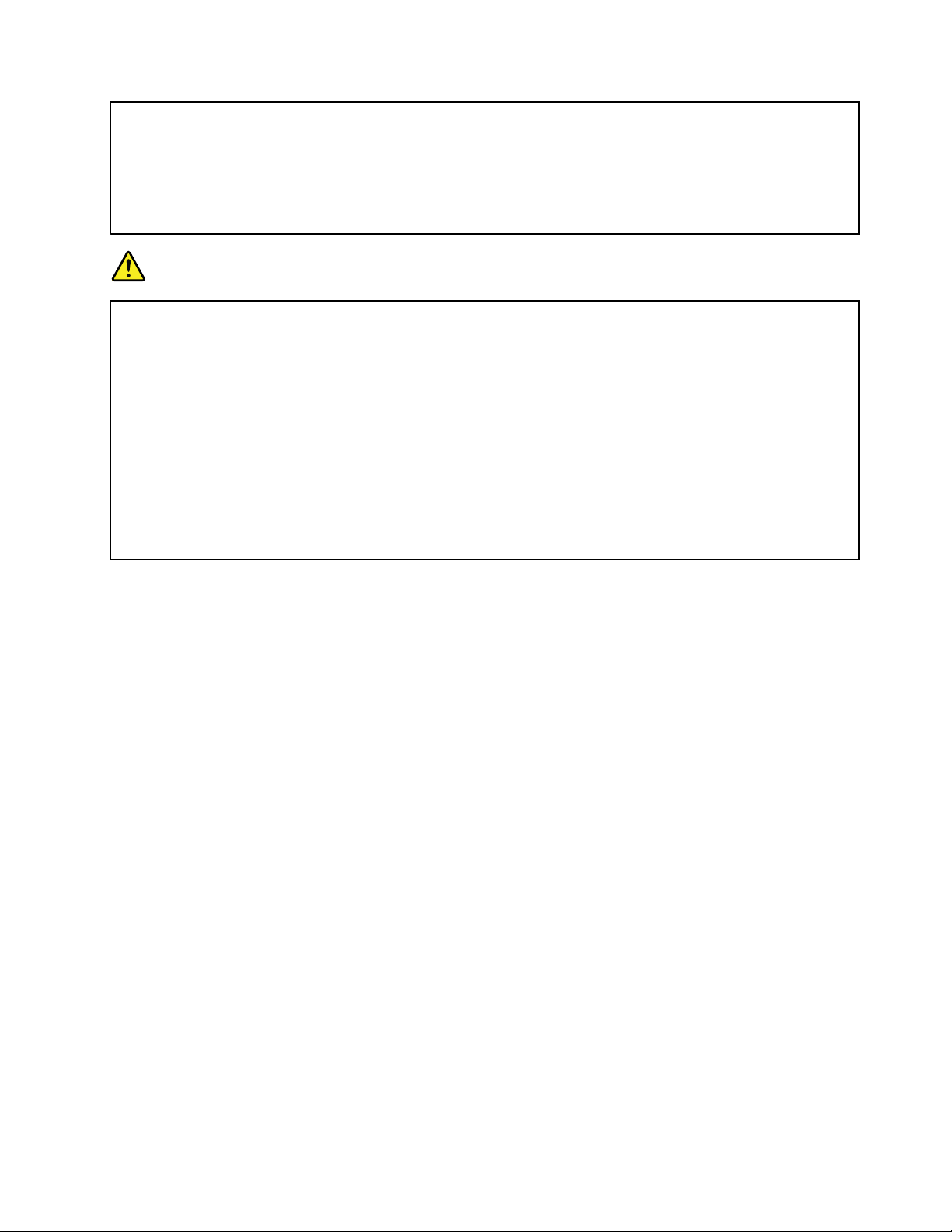
• •
•
任 任
任
何 何
何
與 與
與
本 本
本
產 產
產
品 品
品
連 連
連
接 接
接
的 的
的
設 設
設
備 備
備
都 都
都
必 必
必
須 須
須
連 連
連
接 接
接
到 到
到
配 配
配
線 線
線
妥 妥
妥
當 當
當
的 的
的
電 電
電
源 源
源
插 插
插
座 座
座
中 中
中
。 。
。
• •
•
儘 儘
儘
可 可
可
能 能
能
只 只
只
使 使
使
用 用
用
單 單
單
手 手
手
來 來
來
連 連
連
接 接
接
或 或
或
拔 拔
拔
除 除
除
信 信
信
號 號
號
線 線
線
。 。
。
• •
•
若 若
若
有 有
有
任 任
任
何 何
何
起 起
起
火 火
火
、 、
、
泡 泡
泡
水 水
水
或 或
或
結 結
結
構 構
構
受 受
受
損 損
損
的 的
的
跡 跡
跡
象 象
象
時 時
時
, ,
,
請 請
請
勿 勿
勿
開 開
開
啟 啟
啟
任 任
任
何 何
何
設 設
設
備 備
備
。 。
。
• •
•
在 在
在
安 安
安
裝 裝
裝
與 與
與
配 配
配
置 置
置
程 程
程
序 序
序
期 期
期
間 間
間
, ,
,
除 除
除
非 非
非
另 另
另
有 有
有
指 指
指
示 示
示
, ,
,
否 否
否
則 則
則
請 請
請
先 先
先
拆 拆
拆
掉 掉
掉
連 連
連
接 接
接
的 的
的
電 電
電
源 源
源
線 線
線
和 和
和
所 所
所
有 有
有
纜 纜
纜
線 線
線
, ,
,
再 再
再
開 開
開
啟 啟
啟
裝 裝
裝
置 置
置
外 外
外
殼 殼
殼
。 。
。
• •
•
在 在
在
所 所
所
有 有
有
內 內
內
部 部
部
零 零
零
件 件
件
外 外
外
殼 殼
殼
固 固
固
定 定
定
妥 妥
妥
當 當
當
之 之
之
前 前
前
, ,
,
請 請
請
不 不
不
要 要
要
使 使
使
用 用
用
電 電
電
腦 腦
腦
。 。
。
當 當
當
內 內
內
部 部
部
零 零
零
件 件
件
和 和
和
電 電
電
路 路
路
外 外
外
露 露
露
時 時
時
, ,
,
絕 絕
絕
對 對
對
不 不
不
可 可
可
使 使
使
用 用
用
電 電
電
腦 腦
腦
。 。
。
危 危
危
險 險
險
在 在
在
安 安
安
裝 裝
裝
、 、
、
移 移
移
動 動
動
或 或
或
打 打
打
開 開
開
此 此
此
產 產
產
品 品
品
或 或
或
其 其
其
他 他
他
連 連
連
接 接
接
裝 裝
裝
置 置
置
的 的
的
外 外
外
殼 殼
殼
時 時
時
, ,
,
請 請
請
依 依
依
照 照
照
下 下
下
列 列
列
程 程
程
序 序
序
來 來
來
連 連
連
接 接
接
及 及
及
拔 拔
拔
除 除
除
纜 纜
纜
線 線
線
。 。
。
如 如
如
果 果
果
要 要
要
連 連
連
接 接
接
: :
:
1. 1.
1.
關 關
關
閉 閉
閉
所 所
所
有 有
有
開 開
開
關 關
關
。 。
。
2. 2.
2.
首 首
首
先 先
先
, ,
,
將 將
將
所 所
所
有 有
有
接 接
接
線 線
線
連 連
連
接 接
接
到 到
到
裝 裝
裝
置 置
置
。 。
。
3. 3.
3.
接 接
接
下 下
下
來 來
來
將 將
將
信 信
信
號 號
號
線 線
線
連 連
連
接 接
接
到 到
到
接 接
接
頭 頭
頭
。 。
。
4. 4.
4.
再 再
再
把 把
把
電 電
電
源 源
源
線 線
線
連 連
連
接 接
接
到 到
到
插 插
插
座 座
座
。 。
。
5. 5.
5.
最 最
最
後 後
後
開 開
開
啟 啟
啟
裝 裝
裝
置 置
置
電 電
電
源 源
源
。 。
。
如 如
如
果 果
果
要 要
要
拔 拔
拔
除 除
除
: :
:
1. 1.
1.
關 關
關
閉 閉
閉
所 所
所
有 有
有
開 開
開
關 關
關
。 。
。
2. 2.
2.
首 首
首
先 先
先
, ,
,
拔 拔
拔
掉 掉
掉
插 插
插
座 座
座
上 上
上
的 的
的
電 電
電
源 源
源
線 線
線
。 。
。
3. 3.
3.
拔 拔
拔
掉 掉
掉
接 接
接
頭 頭
頭
上 上
上
的 的
的
信 信
信
號 號
號
線 線
線
。 。
。
4. 4.
4.
將 將
將
所 所
所
有 有
有
接 接
接
線 線
線
從 從
從
裝 裝
裝
置 置
置
拔 拔
拔
除 除
除
。 。
。
請 請
請
先 先
先
自 自
自
牆 牆
牆
壁 壁
壁
電 電
電
源 源
源
插 插
插
座 座
座
或 或
或
插 插
插
孔 孔
孔
拔 拔
拔
除 除
除
電 電
電
源 源
源
線 線
線
, ,
,
然 然
然
後 後
後
再 再
再
安 安
安
裝 裝
裝
其 其
其
他 他
他
連 連
連
接 接
接
到 到
到
電 電
電
腦 腦
腦
的 的
的
電 電
電
線 線
線
。 。
。
只 只
只
有 有
有
在 在
在
所 所
所
有 有
有
其 其
其
他 他
他
電 電
電
線 線
線
連 連
連
到 到
到
電 電
電
腦 腦
腦
後 後
後
, ,
,
才 才
才
可 可
可
能 能
能
將 將
將
電 電
電
源 源
源
線 線
線
重 重
重
新 新
新
連 連
連
接 接
接
到 到
到
牆 牆
牆
上 上
上
插 插
插
座 座
座
或 或
或
電 電
電
源 源
源
插 插
插
座 座
座
。 。
。
液晶顯示器(LCD)注意事項
警 警
警
告 告
告
: :
:
液 液
液
晶 晶
晶
顯 顯
顯
示 示
示
器 器
器
(LCD) (LCD)
(LCD)
是 是
是
用 用
用
玻 玻
玻
璃 璃
璃
製 製
製
造 造
造
的 的
的
, ,
,
因 因
因
此 此
此
操 操
操
作 作
作
不 不
不
當 當
當
或 或
或
電 電
電
腦 腦
腦
掉 掉
掉
落 落
落
可 可
可
能 能
能
會 會
會
使 使
使
LCD LCD
LCD
破 破
破
裂 裂
裂
。 。
。
如 如
如
果 果
果
LCD LCD
LCD
破 破
破
裂 裂
裂
導 導
導
致 致
致
內 內
內
部 部
部
液 液
液
體 體
體
沾 沾
沾
到 到
到
眼 眼
眼
睛 睛
睛
或 或
或
手 手
手
, ,
,
請 請
請
立 立
立
即 即
即
以 以
以
清 清
清
水 水
水
沖 沖
沖
洗 洗
洗
沾 沾
沾
染 染
染
部 部
部
位 位
位
至 至
至
少 少
少
15 15
15
分 分
分
鐘 鐘
鐘
; ;
;
如 如
如
果 果
果
在 在
在
清 清
清
洗 洗
洗
後 後
後
出 出
出
現 現
現
任 任
任
何 何
何
症 症
症
狀 狀
狀
的 的
的
話 話
話
, ,
,
請 請
請
就 就
就
醫 醫
醫
治 治
治
療 療
療
。 。
。
附 附
附
註 註
註
: :
:
若為配備了含汞螢光燈(例如,非LED)的產品,則液晶顯示器(LCD)的螢光燈含有汞;請
根據當地、州省、國家聯邦的法律規定來報廢。
使用頭戴式或耳掛式耳機
警 警
警
告 告
告
: :
:
耳 耳
耳
機 機
機
音 音
音
壓 壓
壓
過 過
過
高 高
高
可 可
可
能 能
能
會 會
會
有 有
有
損 損
損
聽 聽
聽
力 力
力
。 。
。
將 將
將
等 等
等
化 化
化
器 器
器
調 調
調
到 到
到
最 最
最
大 大
大
會 會
會
增 增
增
加 加
加
耳 耳
耳
掛 掛
掛
式 式
式
和 和
和
頭 頭
頭
戴 戴
戴
式 式
式
耳 耳
耳
機 機
機
的 的
的
輸 輸
輸
出 出
出
伏 伏
伏
特 特
特
, ,
,
進 進
進
而 而
而
提 提
提
高 高
高
音 音
音
壓 壓
壓
位 位
位
準 準
準
。 。
。
因 因
因
此 此
此
, ,
,
若 若
若
要 要
要
保 保
保
護 護
護
聽 聽
聽
力 力
力
, ,
,
請 請
請
將 將
將
等 等
等
化 化
化
器 器
器
調 調
調
到 到
到
適 適
適
當 當
當
等 等
等
級 級
級
。 。
。
如果耳機接頭輸出不符合EN50332-2規格,那麼長時間以高音量過度使用耳機,將對聽力造成危害。您電
腦的耳機輸出接頭符合EN50332-2子條款7的規定。這項規定限制電腦的寬頻真均方根(RMS)輸出電壓不
得超過150mV。如果要預防聽力受損,請確定您使用的耳機亦符合EN50332-2(條款7限制)對於寬頻性
質電壓為75mV的要求。使用不符合EN50332-2的耳機會因為音壓級過高而導致聽力受損。
如果您的Lenovo電腦產品組包裝中隨附耳機,耳機和電腦的組合便已符合EN50332-1的規格。如果要使用
不同的耳機,請確定其符合EN50332-1(條款6.5限制值)。使用不符合EN50332-1的耳機會因為音
壓級過高而導致聽力受損。
©CopyrightLenovo2016
ix ix
ix
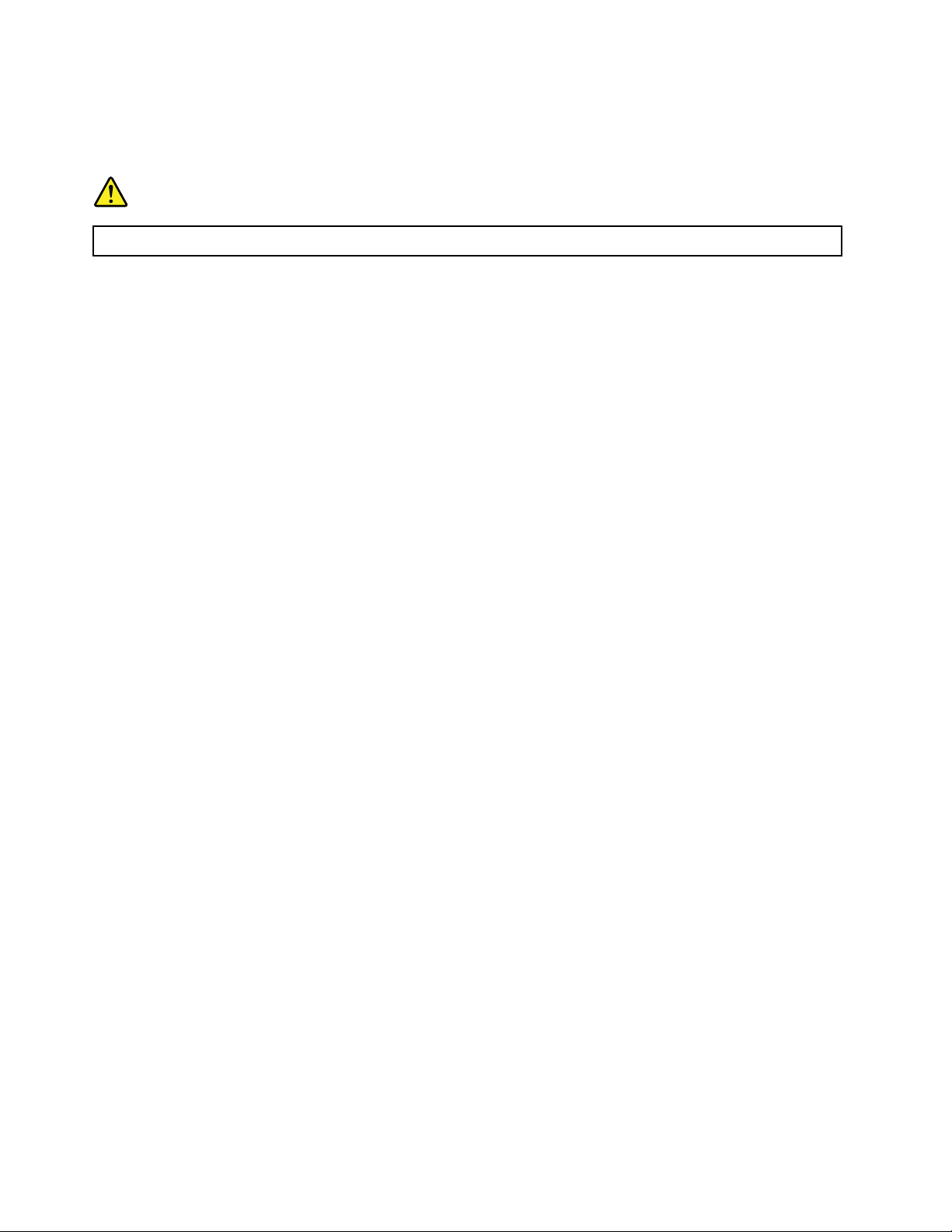
其他安全資訊
塑膠袋注意事項
危 危
危
險 險
險
塑 塑
塑
膠 膠
膠
袋 袋
袋
可 可
可
能 能
能
會 會
會
造 造
造
成 成
成
危 危
危
險 險
險
。 。
。
請 請
請
將 將
將
塑 塑
塑
膠 膠
膠
袋 袋
袋
置 置
置
於 於
於
嬰 嬰
嬰
兒 兒
兒
及 及
及
兒 兒
兒
童 童
童
接 接
接
觸 觸
觸
不 不
不
到 到
到
的 的
的
地 地
地
方 方
方
, ,
,
以 以
以
免 免
免
發 發
發
生 生
生
窒 窒
窒
息 息
息
意 意
意
外 外
外
。 。
。
玻璃零件注意事項
警 警
警
告 告
告
: :
:
您 您
您
產 產
產
品 品
品
的 的
的
部 部
部
分 分
分
零 零
零
件 件
件
可 可
可
能 能
能
是 是
是
玻 玻
玻
璃 璃
璃
製 製
製
品 品
品
。 。
。
如 如
如
果 果
果
產 產
產
品 品
品
掉 掉
掉
落 落
落
在 在
在
堅 堅
堅
硬 硬
硬
表 表
表
面 面
面
或 或
或
受 受
受
到 到
到
重 重
重
大 大
大
撞 撞
撞
擊 擊
擊
, ,
,
此 此
此
玻 玻
玻
璃 璃
璃
可 可
可
能 能
能
會 會
會
破 破
破
裂 裂
裂
。 。
。
如 如
如
果 果
果
玻 玻
玻
璃 璃
璃
破 破
破
裂 裂
裂
, ,
,
請 請
請
勿 勿
勿
碰 碰
碰
觸 觸
觸
或 或
或
嘗 嘗
嘗
試 試
試
將 將
將
它 它
它
取 取
取
出 出
出
。 。
。
請 請
請
停 停
停
止 止
止
使 使
使
用 用
用
您 您
您
的 的
的
產 產
產
品 品
品
, ,
,
直 直
直
到 到
到
經 經
經
過 過
過
訓 訓
訓
練 練
練
的 的
的
技 技
技
術 術
術
人 人
人
員 員
員
更 更
更
換 換
換
該 該
該
玻 玻
玻
璃 璃
璃
為 為
為
止 止
止
。 。
。
xThinkPad11eChromebook3rdGen和ThinkPadY oga11eChromebook3rdGen使用手冊
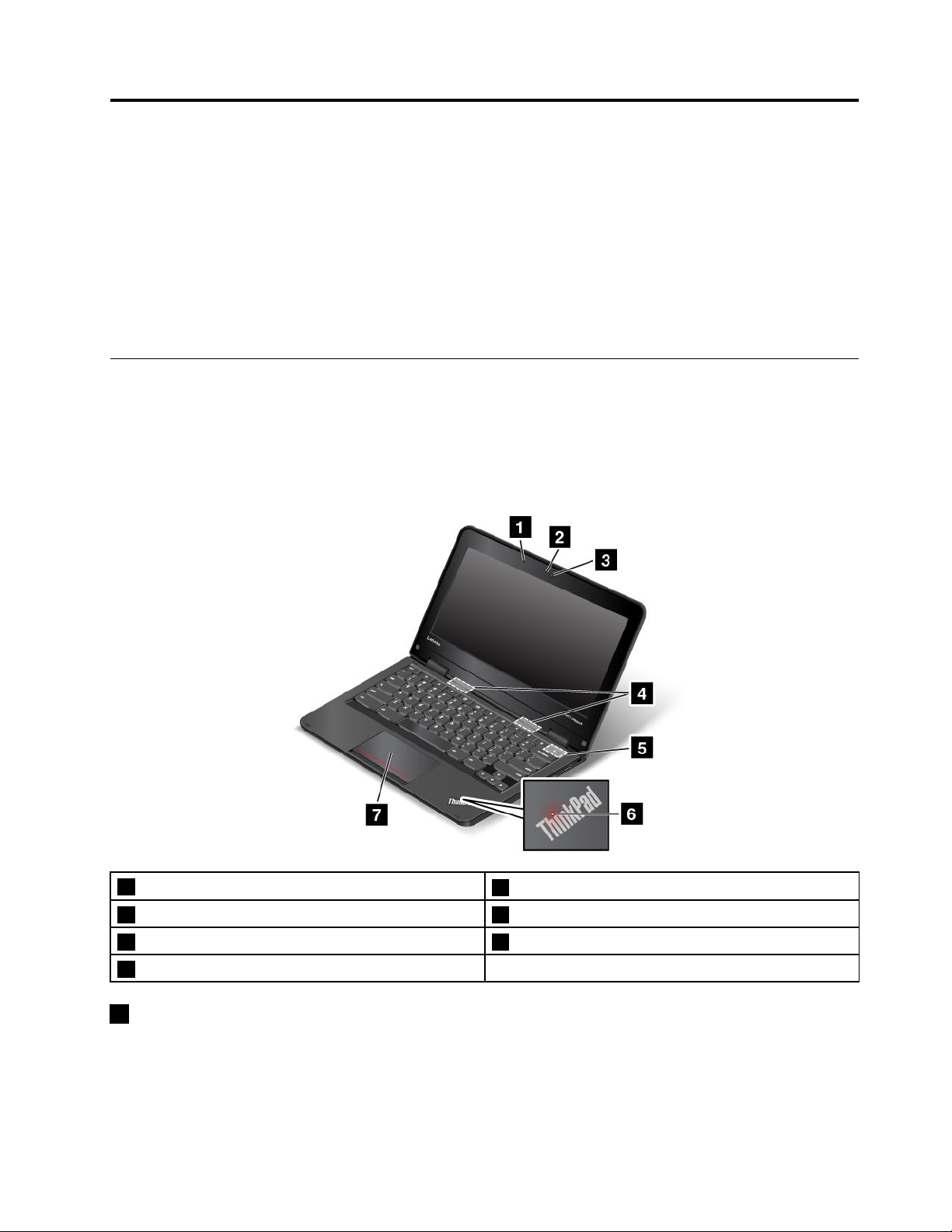
第1章產品概觀
本章包含下列主題:
•第1
頁『找出電腦控制項、接頭和指示燈』
•第6頁『找出重要產品資訊』
•第7頁『電腦功能』
•第8
頁『電腦規格』
•第9頁『作業環境』
找出電腦控制項、接頭和指示燈
本主題將介紹電腦硬體方面的特性,並提供您在開始使用電腦時所需的基本資訊。
正面視圖
ThinkPad11eChromebook3rdGen
1麥克風
2攝影機使用中指示燈
3攝影機
4喇叭
5電源鍵6系統狀態指示燈
7觸控板
1麥 麥
麥
克 克
克
風 風
風
搭配能夠處理音訊的程式時,麥克風即可擷取聲音。
©CopyrightLenovo2016
1 1
1
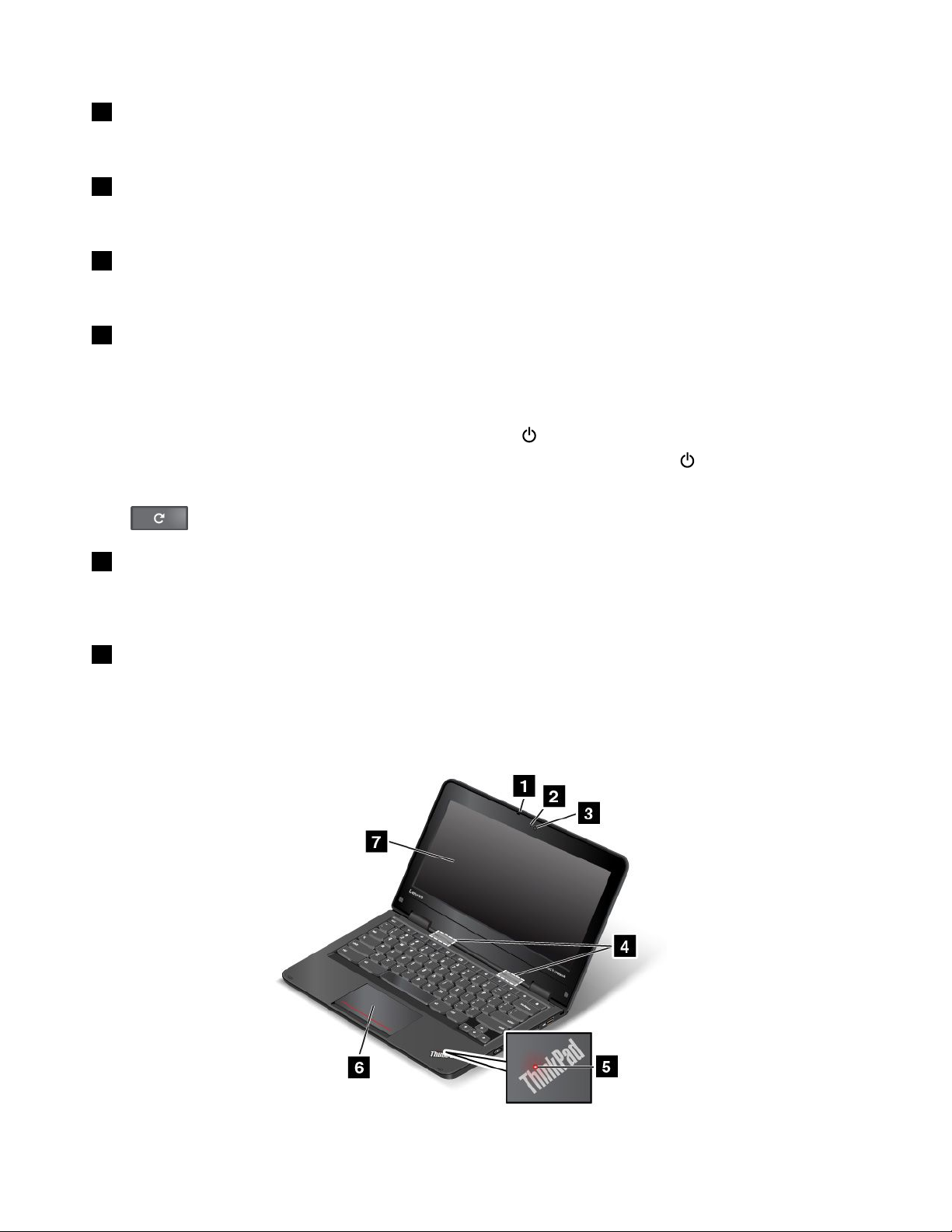
2攝 攝
攝
影 影
影
機 機
機
使 使
使
用 用
用
中 中
中
指 指
指
示 示
示
燈 燈
燈
攝影機啟動時,攝影機使用中指示燈會亮起綠色。
3攝 攝
攝
影 影
影
機 機
機
請使用攝影機來拍照或舉行視訊會議。如需相關資訊,請參閱第23
頁『使用攝影機』。
4喇 喇
喇
叭 叭
叭
您的電腦配有一對立體聲喇叭。
5電 電
電
源 源
源
鍵 鍵
鍵
按下電源鍵以開啟電腦。
如果要關閉電腦,請執行下列動作:
•如果您未登入作業系統,請按一下螢幕左下角的電源圖示。
•如果您已登入作業系統,請按一下螢幕右下角的狀態區域,然後按一下電源圖示。
如果電腦停止回應,請按住電源鍵約八秒鐘以關閉電腦。如果電腦仍然無回應,請同時按下重新整理
按鍵
和電源鍵以關閉電腦。
6系 系
系
統 統
統
狀 狀
狀
態 態
態
指 指
指
示 示
示
燈 燈
燈
置腕區ThinkPad
®
標誌中發光的點可以做為系統狀態指示燈。如需相關資訊,請參閱第5頁『狀態
指示器』。
7觸 觸
觸
控 控
控
板 板
板
您的電腦在鍵盤下緣的下方配有觸控板。觸控板可讓您移動指標,而不需使用一般滑鼠。如需相關資
訊,請參閱第15頁『使用觸控板』。
ThinkPadYoga11eChromebook3rdGen
2 2
2
ThinkPad11eChromebook3rdGen和ThinkPadYoga11eChromebook3rdGen使用手冊
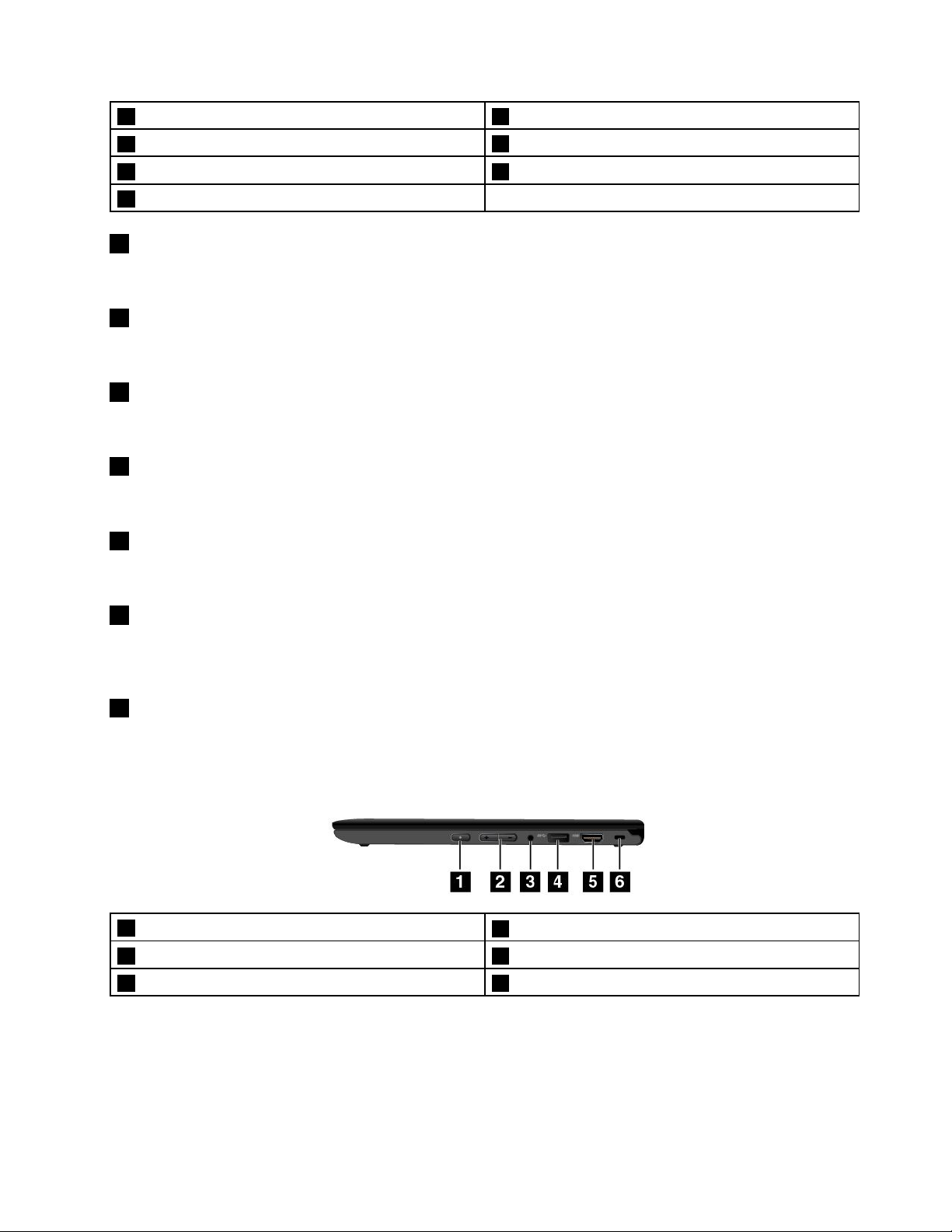
1麥克風
2攝影機使用中指示燈
3攝影機
4喇叭
5系統狀態指示燈
6觸控板
7多點觸控螢幕
1麥 麥
麥
克 克
克
風 風
風
搭配能夠處理音訊的程式時,麥克風即可擷取聲音。
2攝 攝
攝
影 影
影
機 機
機
使 使
使
用 用
用
中 中
中
指 指
指
示 示
示
燈 燈
燈
攝影機啟動時,攝影機使用中指示燈會亮起綠色。
3攝 攝
攝
影 影
影
機 機
機
請使用攝影機來拍照或舉行視訊會議。如需相關資訊,請參閱第23
頁『使用攝影機』。
4喇 喇
喇
叭 叭
叭
您的電腦配有一對立體聲喇叭。
5系 系
系
統 統
統
狀 狀
狀
態 態
態
指 指
指
示 示
示
燈 燈
燈
置腕區ThinkPad標誌中發光的點可以做為系統狀態指示燈。如需相關資訊,請參閱第5頁『狀態指示器』。
6觸 觸
觸
控 控
控
板 板
板
您的電腦在鍵盤下緣的下方配有觸控板。觸控板可讓您移動指標與執行按一下的動作,而不需使用一般滑
鼠。如需相關資訊,請參閱第15
頁『使用觸控板』。
7多 多
多
點 點
點
觸 觸
觸
控 控
控
螢 螢
螢
幕 幕
幕
您的電腦隨附多點觸控螢幕。如需相關資訊,請參閱第13頁『使用多點觸控螢幕』。
右側視圖
1電源按鈕*
2音量控制鈕*
3音訊接頭
4AlwaysOnUSB3.0接頭
5HDMI™接頭
6安全鎖插槽
*僅限配備多點觸控螢幕的電腦型號提供
第1章.產品概觀3 3
3
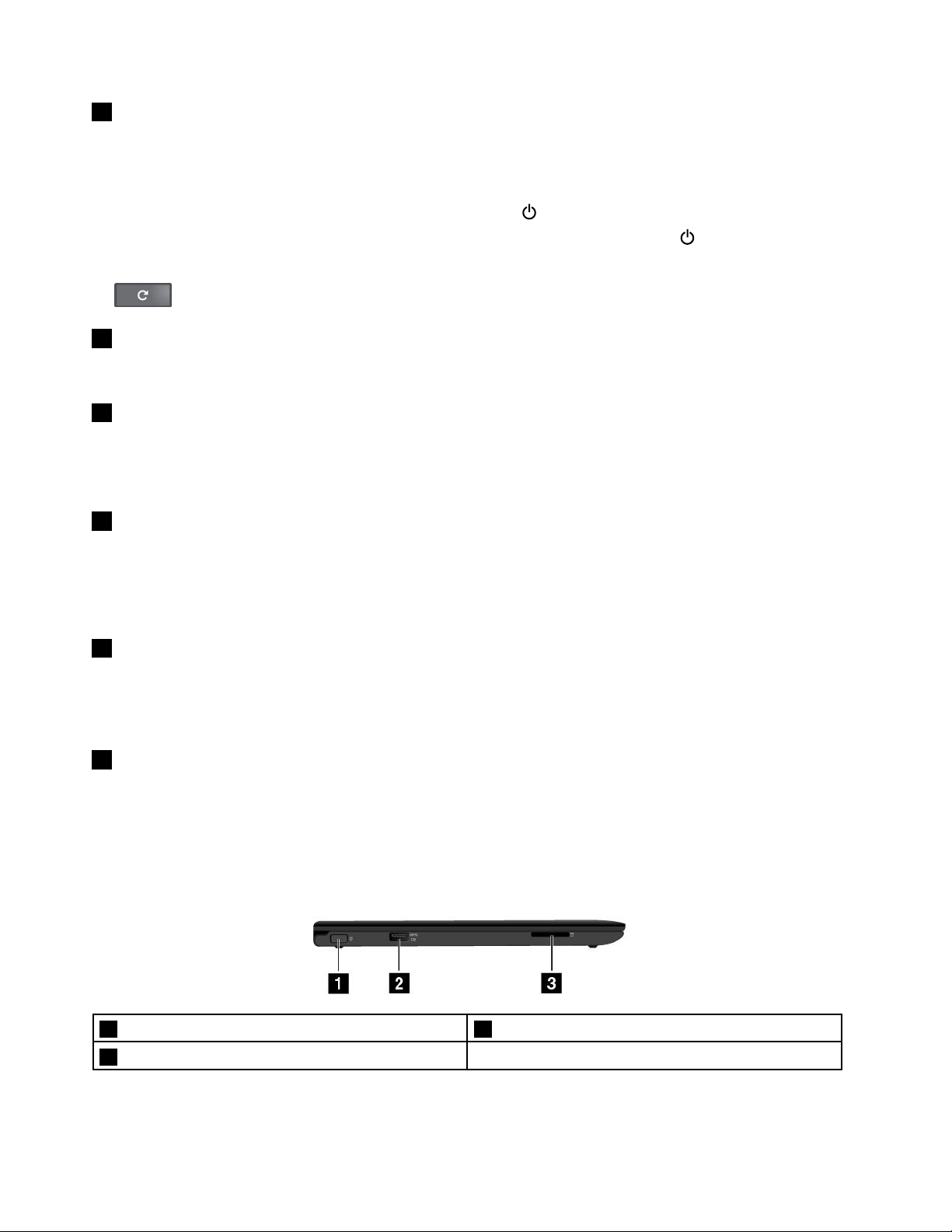
1電 電
電
源 源
源
按 按
按
鈕 鈕
鈕
( (
(
僅 僅
僅
限 限
限
具 具
具
有 有
有
多 多
多
點 點
點
觸 觸
觸
控 控
控
螢 螢
螢
幕 幕
幕
的 的
的
電 電
電
腦 腦
腦
型 型
型
號 號
號
) )
)
按下電源按鈕以開啟電腦。
如果要關閉電腦,請執行下列動作:
•如果您未登入作業系統,請按一下螢幕左下角的電源圖示。
•如果您已登入作業系統,請按一下螢幕右下角的狀態區域,然後按一下電源圖示。
如果電腦停止回應,請按住電源按鈕約八秒鐘以關閉電腦。如果電腦仍然無回應,請同時按下重新整理按
鍵和電源按鈕以關閉電腦。
2音 音
音
量 量
量
控 控
控
制 制
制
鈕 鈕
鈕
( (
(
僅 僅
僅
限 限
限
具 具
具
有 有
有
多 多
多
點 點
點
觸 觸
觸
控 控
控
螢 螢
螢
幕 幕
幕
的 的
的
電 電
電
腦 腦
腦
型 型
型
號 號
號
) )
)
使用音量控制鈕調整音量。
3音 音
音
訊 訊
訊
接 接
接
頭 頭
頭
將有3.5公釐(0.14吋)4極插頭的耳機連接到音訊接頭,即可聽到電腦發出的音效。
附 附
附
註 註
註
: :
:
如果您使用的耳機有功能切換開關,音訊接頭可能不完整支援功能切換開關。
4Always Always
Always
On On
On
USB USB
USB
3.0 3.0
3.0
接 接
接
頭 頭
頭
當您的電腦已開啟或處於睡眠模式時,AlwaysOn通用序列匯流排(USB)3.0接頭可讓您為某些行動數
位裝置和智慧型手機充電。
注 注
注
意 意
意
: :
:
當您將USB接線連接到USB3.0接頭時,請確定USB記號是朝上。否則接頭可能會損壞。
5HDMI HDMI
HDMI
接 接
接
頭 頭
頭
您的電腦配有高畫質多媒體介面(HDMI)接頭。此接頭可連接相容的數位音訊裝置或視訊顯示器,例如
高畫質電視(HDTV)。您也可以使用HDMI至VGA顯示器纜線,將電腦連接到相容的視訊圖形陣列
(VGA)視訊裝置,例如VGA顯示器。
6安 安
安
全 全
全
鎖 鎖
鎖
插 插
插
槽 槽
槽
如果要保護電腦避免遭竊,您可以購買符合這個安全鎖插槽的安全鋼纜鎖,將電腦鎖到固定物體上。
附 附
附
註 註
註
: :
:
您必須負責評估、選擇和實作裝置上鎖與安全特性。Lenovo對裝置上鎖及安全特性的功能、品質或
效能,不表示任何意見、判斷或保證。
左側視圖
1電源接頭2AlwaysOnUSB3.0接頭
3媒體卡插槽
4 4
4
ThinkPad11eChromebook3rdGen和ThinkPadYoga11eChromebook3rdGen使用手冊
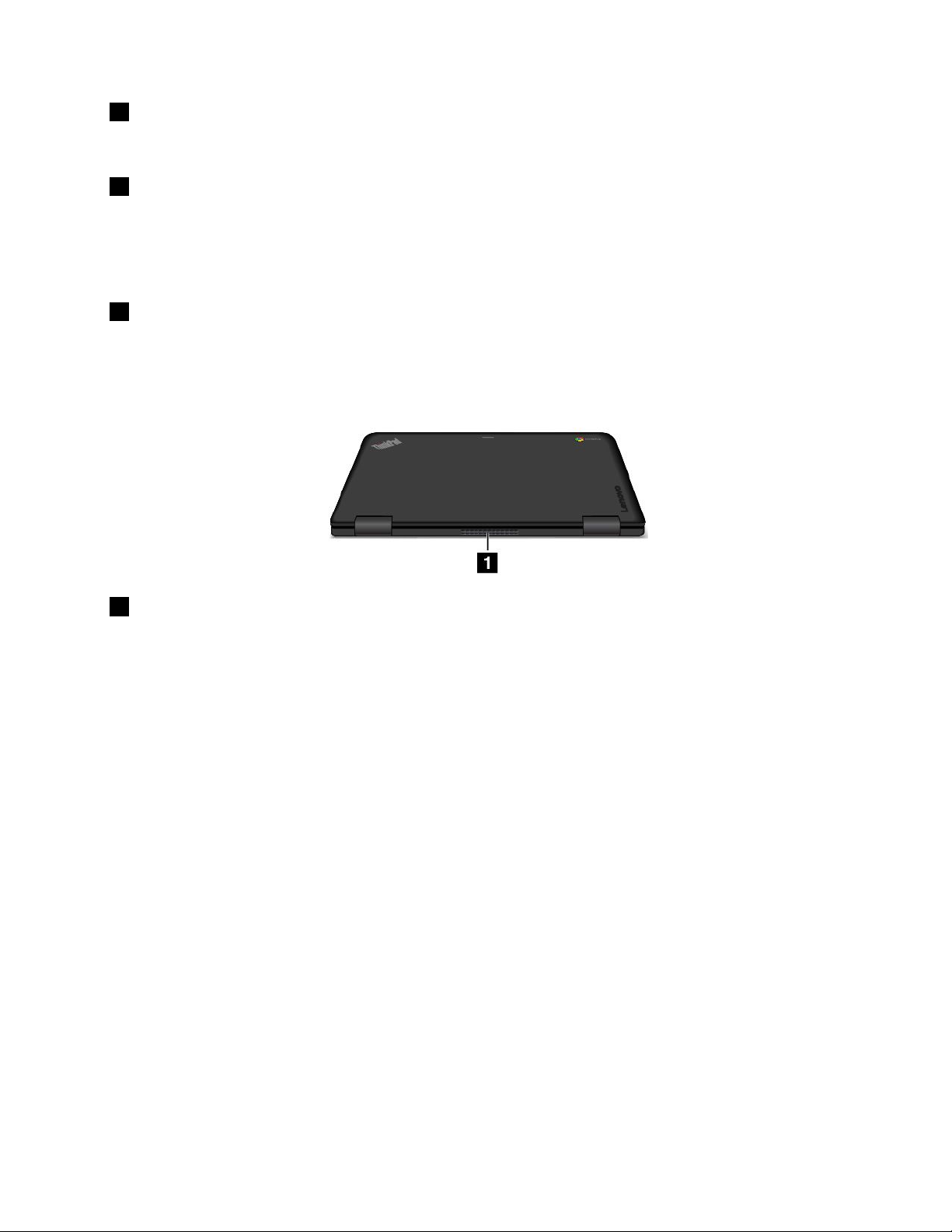
1電 電
電
源 源
源
接 接
接
頭 頭
頭
將AC電源整流器連接到電源接頭,以提供電腦AC電源並將電池充電。
2Always Always
Always
On On
On
USB USB
USB
3.0 3.0
3.0
接 接
接
頭 頭
頭
當您的電腦已開啟或處於睡眠模式時,AlwaysOnUSB3.0接頭可讓您為某些行動數位裝置和智慧型
手機充電。
注 注
注
意 意
意
: :
:
當您將USB接線連接到USB3.0接頭時,請確定USB記號是朝上。否則接頭可能會損壞。
3媒 媒
媒
體 體
體
卡 卡
卡
插 插
插
槽 槽
槽
您的電腦配有媒體卡插槽。將快閃媒體卡插入此插槽以讀取卡片上的資料。如需受支援卡片的相關資訊,請
參閱第23頁『使用快閃媒體卡』。
背面視圖
1風 風
風
扇 扇
扇
口 口
口
風扇口可讓空氣在電腦中流通以確保維持適當的散熱,尤其是微處理器的散熱。
附 附
附
註 註
註
: :
:
為了確保適當的空氣流通,不要在風扇口前方放置任何物體。
狀態指示器
本主題協助您找出並識別電腦上的各種狀態指示燈。
附 附
附
註 註
註
: :
:
您的電腦看起來可能稍微和下方圖例不同。
第1章.產品概觀5 5
5
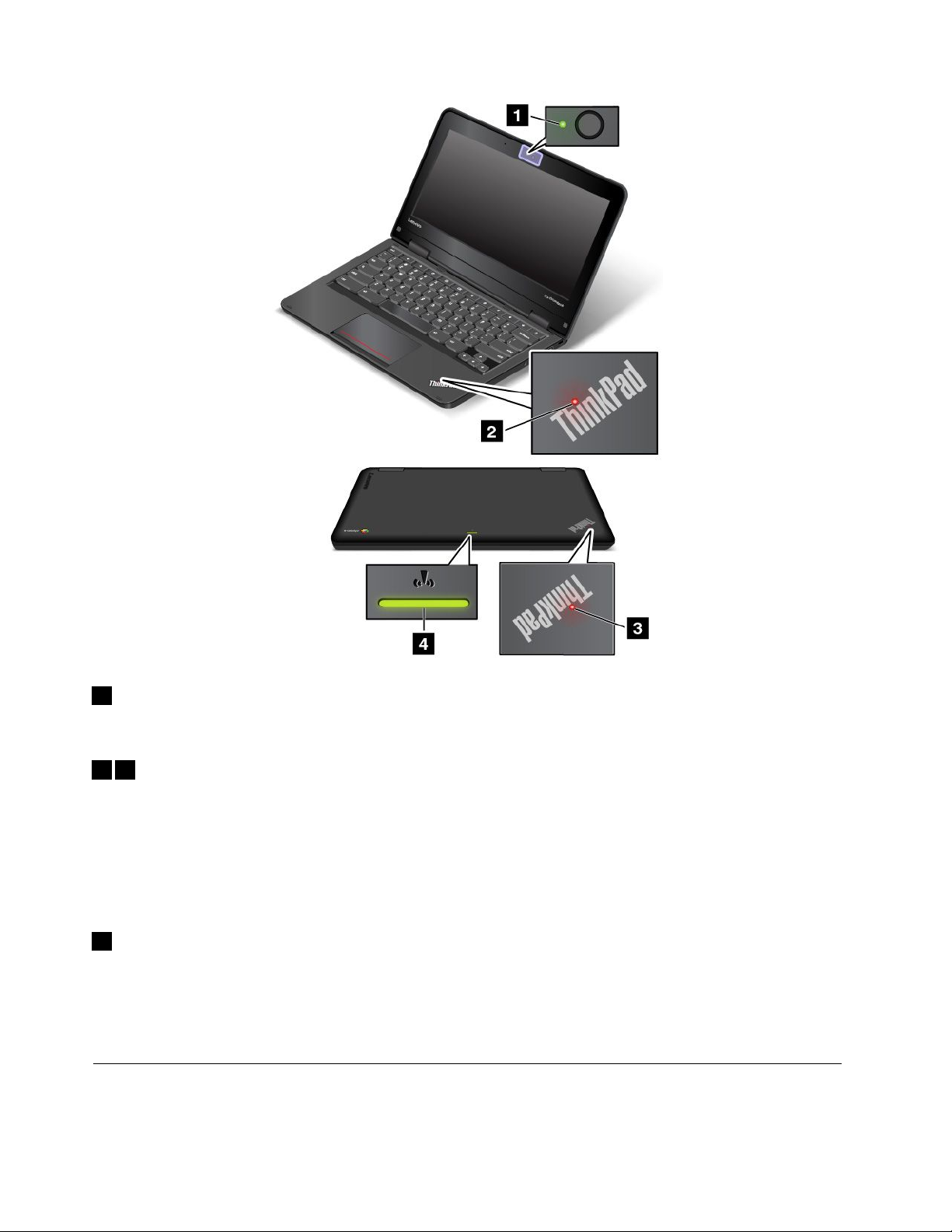
1攝 攝
攝
影 影
影
機 機
機
使 使
使
用 用
用
中 中
中
指 指
指
示 示
示
燈 燈
燈
攝影機啟動時,攝影機使用中指示燈會亮起綠色。
23系 系
系
統 統
統
狀 狀
狀
態 態
態
指 指
指
示 示
示
燈 燈
燈
您的電腦上有兩個ThinkPad標誌,一個在置腕區上,另一個在外部機蓋上。每個ThinkPad標誌中發光的點
可以做為系統狀態指示燈,協助您識別電腦的狀態。
•穩 穩
穩
定 定
定
亮 亮
亮
起 起
起
: :
:
電腦已開啟(正常使用)。
•慢 慢
慢
速 速
速
閃 閃
閃
爍 爍
爍
: :
:
電腦處於睡眠模式。
•熄 熄
熄
滅 滅
滅
: :
:
電腦已關閉。
4無 無
無
線 線
線
狀 狀
狀
態 態
態
指 指
指
示 示
示
燈 燈
燈
無線狀態指示燈位於電腦外部機蓋上,可協助您識別您電腦的無線狀態。
•穩 穩
穩
定 定
定
的 的
的
綠 綠
綠
燈 燈
燈
: :
:
電腦的無線功能已開啟。
•熄 熄
熄
滅 滅
滅
: :
:
電腦的無線功能已關閉。
找出重要產品資訊
本節將協助您找出機型和型號標籤,以及FCCID和IC憑證號碼標籤。
6 6
6
ThinkPad11eChromebook3rdGen和ThinkPadYoga11eChromebook3rdGen使用手冊
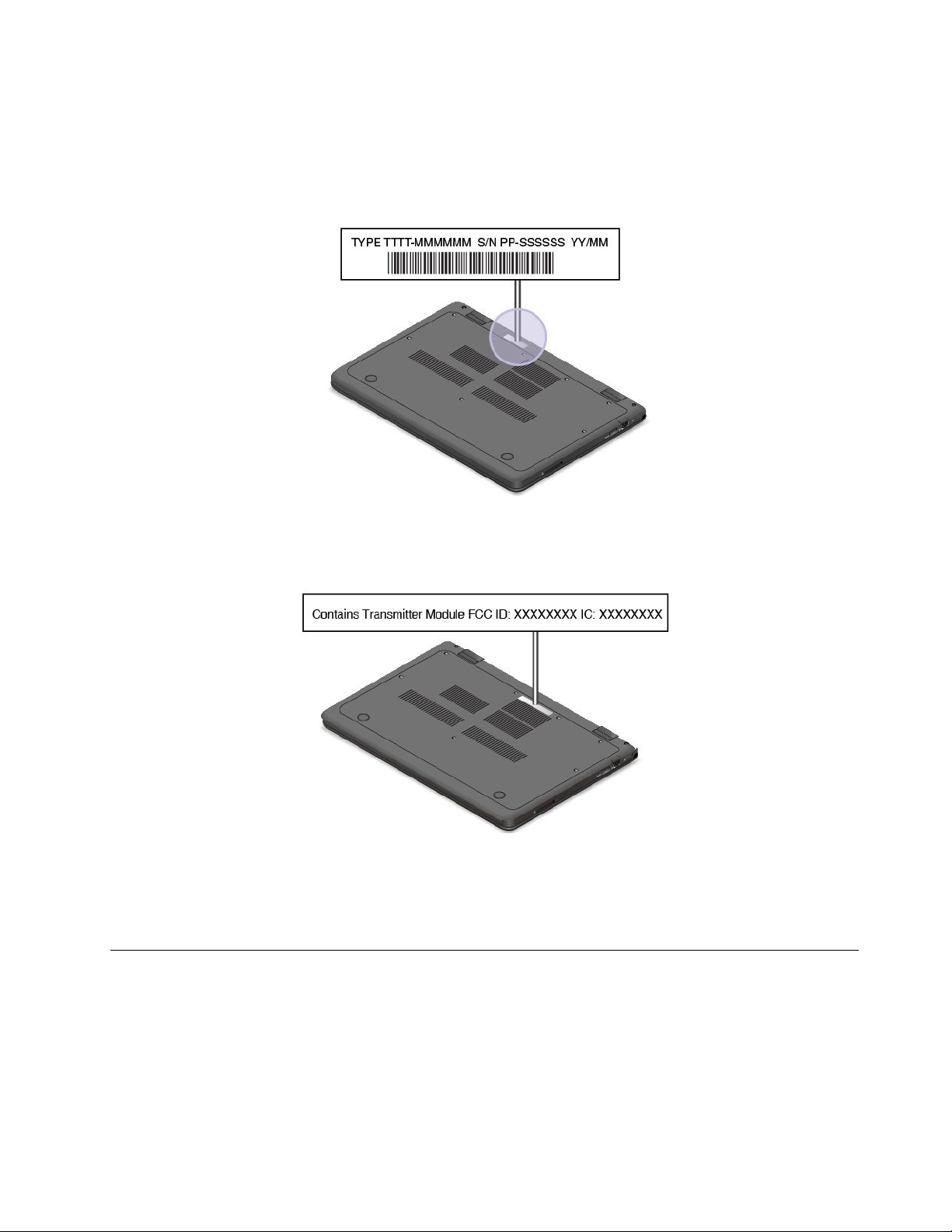
機型和型號資訊
機型和型號標籤可用來識別您的電腦。當您聯絡Lenovo請求協助時,機型和型號資訊可讓支援技術人員識
別您的電腦,並提供更快速的服務。
下圖顯示您電腦機型和型號的位置。
FCCID和IC憑證資訊
您可以藉由電腦底部外殼上的標籤(如下圖所示)識別FCC和IC憑證資訊。
如果是預先安裝的無線模組,此標籤會註明由Lenovo所安裝之無線模組的實際FCCID和IC憑證號碼。
附 附
附
註 註
註
: :
:
請勿自行卸下或更換預先安裝的無線模組。如需更換模組,您必須先聯絡Lenovo服務中心。Lenovo
對於未經授權的更換所造成的任何損壞,概不負責。
電腦功能
本主題提供各種型號的電腦功能一般資訊。視特定型號而定,某些功能可能無法使用。
處 處
處
理 理
理
器 器
器
Intel
®
Celeron™處理器
第1章.產品概觀7 7
7

記 記
記
憶 憶
憶
體 體
體
低電壓(LP)雙倍資料傳輸率3(DDR3)同步動態隨機存取記憶體(SDRAM)
電 電
電
池 池
池
內建鋰電池
內 內
內
部 部
部
儲 儲
儲
存 存
存
裝 裝
裝
置 置
置
內嵌式MultiMediaCard(eMMC)
顯 顯
顯
示 示
示
器 器
器
•大小:294.64公釐(11.6吋)
•解析度:
–LCD:最高達1536x864像素
–外接式顯示器:最高達1920x1080像素(HDMI)
•採用薄膜電晶體(TFT)技術的彩色顯示器
•亮度控制
•整合式攝影機和麥克風
鍵 鍵
鍵
盤 盤
盤
•六列鍵盤
•功能鍵
•觸控板
介 介
介
面 面
面
•一個音訊接頭
•一個HDMI接頭
•兩個AlwaysOnUSB3.0接頭
•一個4合1數位媒體讀卡機插槽
整 整
整
合 合
合
式 式
式
無 無
無
線 線
線
功 功
功
能 能
能
•無線區域網路(LAN)
•藍芽
僅 僅
僅
限 限
限
ThinkPad ThinkPad
ThinkPad
Yoga Yoga
Yoga
11e 11e
11e
Chromebook Chromebook
Chromebook
3rd 3rd
3rd
Gen Gen
Gen
的 的
的
功 功
功
能 能
能
•加速度感測器(用於模式偵測:筆電模式、直立模式、平板模式或帳篷模式)
•多點觸控螢幕
電腦規格
大 大
大
小 小
小
•寬度:300公釐(11.81吋)
•厚度:210公釐(8.27吋)
8 8
8
ThinkPad11eChromebook3rdGen和ThinkPadYoga11eChromebook3rdGen使用手冊
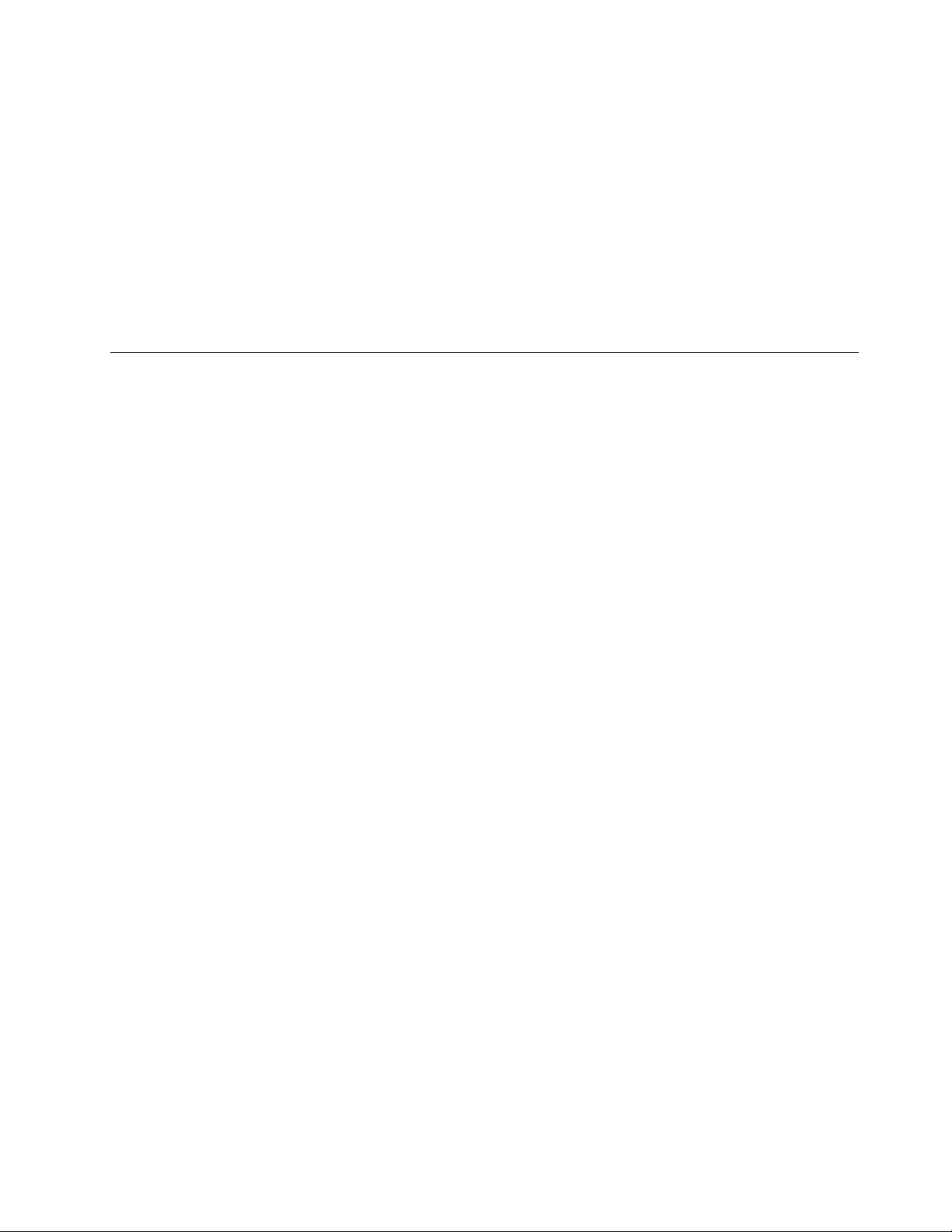
•高度:
–ThinkPad11eChromebook3rdGen:22.30公釐(0.88吋)
–ThinkPadYoga
®
11eChromebook3rdGen:22.90公釐(0.90吋)
散 散
散
熱 熱
熱
量 量
量
•上限45瓦(154Btu/小時)
電 電
電
源 源
源
( (
(
AC AC
AC
電 電
電
源 源
源
整 整
整
流 流
流
器 器
器
) )
)
•正弦波輸入(50至60赫玆)
•AC電源整流器輸入功率:100–240伏特交流電電壓,50–60赫玆
作業環境
海 海
海
拔 拔
拔
高 高
高
度 度
度
( (
(
不 不
不
加 加
加
壓 壓
壓
) )
)
•最大3048公尺(10000英尺)
溫 溫
溫
度 度
度
•海拔高度不超過2438公尺(8000英尺)
–運作中:5.0°C至35.0°C(41°F至95°F)
–存放:5.0°C至43.0°C(41°F至109°F)
•海拔高度超過2438公尺(8000英尺)
在非壓力狀態下運作的最高溫度:31.3°C(88°F)
附 附
附
註 註
註
: :
:
當您為電池充電時,電池溫度必須至少有10°C(50°F)。
相 相
相
對 對
對
濕 濕
濕
度 度
度
•運作中:8%至80%
•存放:5%至95%
如果可以,請將電腦置於通風良好的乾燥區域,並且避免陽光直射。
注 注
注
意 意
意
: :
:
•請讓電腦遠離電風扇、無線電、大功率喇叭、冷氣機及微波爐等電器,這些電器所產生的強大磁場可
能會影響電腦的適當運作。
•請勿將飲料放置於電腦或其他所連接裝置的上方或旁邊。如果液體潑灑或流入電腦或所連接裝置,可
能會引起短路或其他損壞。
•請勿在鍵盤上方飲食或抽煙。掉入鍵盤的微粒會造成損毀。
第1章.產品概觀9 9
9
